HP Photosmart C6200 All-in-One series. Guide d utilisation Basishandleiding
|
|
|
- Kurt Ferdinand Claessens
- 6 jaren geleden
- Aantal bezoeken:
Transcriptie
1 HP Photosmart C6200 All-in-One series Guide d utilisation Basishandleiding
2 Avis publiés par la société Hewlett-Packard Les informations contenues dans ce document peuvent faire l'objet de modifications sans préavis. Tous droits réservés. La reproduction, l'adaptation ou la traduction de ce matériel est interdite sans l'accord écrit préalable de Hewlett-Packard, sauf dans les cas permis par la législation relative aux droits d'auteur. Les seules garanties relatives aux produits et services HP sont décrites dans les déclarations de garantie expresse accompagnant lesdits produits et services. Aucun élément de ce document ne constitue une garantie supplémentaire. Hewlett-Packard ne saurait être tenu pour responsable des erreurs ou omissions techniques ou rédactionnelles de ce document Hewlett-Packard Development Company, L.P. Windows, Windows 2000 et Windows XP sont des marques déposées de Microsoft Corporation aux Etats-Unis. Windows Vista est une marque déposée ou une marque de Microsoft Corporation aux Etats-Unis et/ou dans d'autres pays. Intel et Pentium sont des marques ou des marques déposées d'intel Corporation ou de ses filiales aux Etats-Unis et dans d'autres pays. Kennisgevingen van Hewlett-Packard Company De informatie in dit document kan zonder voorafgaande kennisgeving worden gewijzigd. Alle rechten voorbehouden. Niets in dit materiaal mag worden verveelvoudigd, aangepast of vertaald zonder voorafgaande schriftelijke toestemming van Hewlett-Packard, behalve voor zover toegestaan op grond van de wet op het auteursrecht. De enige garanties voor producten en services van HP worden uiteengezet in de garantieverklaringen die bij de desbetreffende producten en services worden verstrekt. Niets hierin mag worden opgevat als een aanvullende garantie. HP is niet aansprakelijk voor technische of andere fouten of omissies in dit materiaal Hewlett-Packard Development Company, L.P. Windows, Windows 2000 en Windows XP zijn in de V.S. gedeponeerde handelsmerken van Microsoft Corporation. Windows Vista is een gedeponeerd handelsmerk of handelsmerk van Microsoft Corporation, in de Verenigde Staten en/of andere landen. Intel en Pentium zijn handelsmerken of gedepondeerde handelsmerken van Intel Corporation of haar dochterondernemingen, in de Verenigde Staten of andere landen.
3 Tout-en-un HP Photosmart série C6200 Guide d'utilisation Français
4 Sommaire Français 1 Présentation de l'appareil Tout-en-un HP L'appareil Tout-en-un HP en un coup d'œil...5 Fonctions du panneau de commande...6 Recherche d'informations supplémentaires Configuration du réseau Installation sur un réseau câblé...9 Installation du logiciel pour une connexion réseau...11 Connexion à d'autres ordinateurs sur un réseau...12 Faire passer l'appareil Tout-en-un HP d'une connexion USB à une connexion réseau...12 Gestion de vos paramètres réseau Utilisation des fonctions de l'appareil Tout-en-un HP Chargement du papier et des originaux...15 Prévention des bourrages papier...18 Affichage et sélection de photos...18 Numérisation d'une image...20 Création d'une copie...21 Remplacement des cartouches d'encre...21 Nettoyage de l'appareil Tout-en-un HP Dépannage et assistance Désinstallation et réinstallation du logiciel...26 Dépannage de la configuration du matériel...27 Dépannage des problèmes de réseau...29 Elimination de bourrages papier...31 Informations sur les cartouches d'encre et la tête d'impression...32 Procédure d assistance Renseignements techniques Configurations système minimales...33 Spécifications de produits...33 Rendement des cartouches d'encre...33 Déclarations de conformité...34 Garantie Tout-en-un HP Photosmart série C6200
5 1 Présentation de l'appareil Tout-en-un HP L'appareil Tout-en-un HP vous permet d'effectuer en un tournemain des tâches telles que la copie, la numérisation de documents ou l'impression de photos. Vous pouvez accéder directement à de nombreuses fonctions de l'appareil Tout-en-un HP à partir du panneau de commande, sans allumer votre ordinateur. Remarque Le présent guide décrit le fonctionnement et les opérations de résolution des incidents de base, et contient des informations pour entrer en contact avec le service d'assistance HP et commander des consommables. L'aide visible à l'écran détaille la totalité des fonctionnalités, y compris l'utilisation du logiciel HP Photosmart fourni avec l'appareil Tout-en-un HP. Français L'appareil Tout-en-un HP en un coup d'œil Etiquette Description 1 Ecran graphique couleur (aussi appelé écran) 2 Panneau de commande 3 Bac de sortie (présenté ici en position repliée) 4 Guide de largeur du papier du bac d'alimentation principal 5 Bac d'alimentation principal (également appelé bac d'entrée) 6 Rallonge du bac d'alimentation (également appelée rallonge du bac) Présentation de l'appareil Tout-en-un HP 5
6 Chapitre 1 (suite) Etiquette Description 7 Guides de réglage de largeur et de longueur du bac d'alimentation photo 8 Bac photo 9 Guide de longueur du papier du bac d'alimentation principal 10 Porte d'accès aux cartouches d'encre Français 11 Emplacements pour carte mémoire 12 Vitre 13 Intérieur du capot 14 Port Ethernet 15 Port USB 16 Raccordement électrique * 17 Accessoire d'impression recto verso * Utilisez exclusivement l'adaptateur secteur fourni par HP. Fonctions du panneau de commande Le schéma et le tableau associé suivants décrivent brièvement les caractéristiques du panneau de commande de l'appareil Tout-en-un HP. Etiquette Icône Nom et description 1 Ecran graphique couleur (également appelé écran) : affiche les menus, les photos et les messages. Vous pouvez réhausser l'écran et l'orienter pour optimiser l'affichage. 2 Voyant d'avertissement : indique qu'un problème est survenu. Pour plus d'informations, reportez-vous à l'écran. 6 Tout-en-un HP Photosmart série C6200
7 (suite) Etiquette Icône Nom et description 3 Page précédente : Revient à l'écran précédent. 4 Installation : ouvre le menu Installation à partir duquel vous pouvez créer des rapports, modifier les paramètres du périphérique et exécuter des fonctions de maintenance. 5 Aide : ouvre le Menu Aide à l'écran, vous permettant ainsi de sélectionner une rubrique pour obtenir des informations supplémentaires. Une pression sur Aide depuis l'état inactif dresse la liste des éléments pour lesquels une aide est disponible. En fonction de la rubrique que vous sélectionnez, celle-ci apparaît à l'écran ou sur votre ordinateur. Lors de l'affichage d'écrans autres que l'état inactif, le bouton Aide affiche une aide contextuelle. 6 Effacer : interrompt l'opération en cours. Français 7 Menu Photo : lance le menu Photosmart Express pour l'impression, la sauvegarde, l'édition et le partage de photos. 8 Suppression yeux rouges : active ou désactive la fonction Suppression yeux rouges. Par défaut, cette fonction est désactivée. Lorsque la fonction est activée, l'appareil Tout-en-un HP corrige automatiquement la coloration rouge des yeux apparaissant sur la photo affichée à l'écran. 9 Réimpressions : Permet d'effectuer une copie de photo originale exposée sur la vitre. 10 Imprimer photos : Selon que vous accédez à vos photos via le menu Affichage, Imprimer ou Créer, le bouton Imprimer photos affiche l'écran Aperçu av. impression ou imprime toute photo sélectionnée. Si aucune photo n'est sélectionnée, une invite vous demande si vous souhaitez imprimer toutes les photos situées sur la carte mémoire. 11 Menu Numérisation : ouvre le Menu Numérisation dans lequel vous pouvez sélectionner une destination pour votre numérisation. 12 Numériser : permet de lancer une numérisation. 13 Menu Copie : Ouvrez le menu Menu Copie, à partir duquel vous pouvez sélectionner des options de copie, telles que le nombre de copies, le format du papier et le type de papier. 14 Copier, Noir : lance une copie noir et blanc. 15 Copier, Couleur : lance une copie couleur. 16 Marche/arrêt : allume ou éteint l'appareil Tout-en-un HP. Lorsque l'appareil Tout-en-un HP est hors tension, une quantité minimale de courant continue à être fournie. Vous pouvez réduire encore l'alimentation en maintenant le bouton Marche/ arrêt enfoncé pendant 3 secondes. L'appareil Tout-en-un HP est alors placé en mode d'attente ou désactivé. Pour supprimer toute alimentation, mettez l'appareil Tout-en-un HP hors tension, puis débranchez le cordon d'alimentation. 17 Zoom arrière - (icône de loupe) : Le zoom arrière permet d'augmenter la portion affichée d'une photo. Si vous appuyez sur ce bouton alors qu'une photo est affichée Fonctions du panneau de commande 7
8 Chapitre 1 (suite) Etiquette Icône Nom et description à 100 % à la surface de l'écran, la fonction Largeur page est automatiquement appliquée à la photo. 18 Zoom avant + (icône de loupe) : Permet d'effectuer un zoom avant afin d'agrandir l'image sur l'écran. Vous pouvez également utiliser ce bouton en combinaison avec les flèches de direction afin de recadrer l'image avant impression. 19 OK : permet de sélectionner un paramètre, une valeur ou une photo affichée à l'écran. Français 20 Pavé directionnel : : permet de parcourir les photos et les options de menu en appuyant sur les touches fléchées vers le haut, vers le bas, vers la gauche ou vers la droite. Si vous effectuez un zoom avant sur une photo, vous pouvez également utiliser les touches fléchées pour faire glisser cette photo et sélectionner une zone d'impression différente. Recherche d'informations supplémentaires Diverses ressources, imprimées et en ligne, fournissent des informations sur la configuration et l'utilisation de votre appareil Tout-en-un HP. Guide de configuration Le guide de configuration fournit des instructions sur la configuration de l'appareil Tout-en-un HP et l'installation du logiciel. Assurez-vous de suivre les instructions du Guide de configuration dans l'ordre indiqué. Si vous rencontrez des problèmes lors de la configuration, consultez les conseils de dépannage dans la dernière section du Guide de configuration ou reportez-vous au chapitre «Dépannage et assistance,» page 26 du présent guide. Aide en ligne L'aide en ligne fournit des instructions détaillées relatives aux fonctionnalités de l'appareil Tout-en-un HP qui ne sont pas décrites dans le présent Guide d'utilisation, notamment les fonctionnalités uniquement disponibles via le logiciel que vous avez installé avec l'appareil Tout-en-un HP. Si vous disposez d'un accès Internet, vous pouvez obtenir de l'aide sur le site Web HP. Vous y trouverez une assistance technique, des pilotes, des fournitures et des informations pour passer des commandes. 8 Tout-en-un HP Photosmart série C6200
9 2 Configuration du réseau Cette section explique comment connecter l'appareil Tout-en-un HP à un réseau et comment consulter et gérer les paramètres réseau. Si vous voulez... Reportez-vous à la section suivante : Vous connecter à un réseau câblé (Ethernet). «Installation sur un réseau câblé,» page 9 Installer le logiciel Tout-en-un HP pour l'utiliser dans un environnement réseau. Ajouter des connexions à plusieurs ordinateurs en réseau. Faire passer l'appareil Tout-en-un HP d'une connexion USB à une connexion réseau Remarque Utilisez les instructions figurant dans cette section si vous avez d'abord installé l'appareil Tout-en-un HP avec une connexion USB et que vous souhaitez ensuite passer à une connexion réseau Ethernet. «Installation du logiciel pour une connexion réseau,» page 11 «Connexion à d'autres ordinateurs sur un réseau,» page 12 «Faire passer l'appareil Tout-en-un HP d'une connexion USB à une connexion réseau,» page 12 Français Visualiser ou modifier les paramètres réseau. «Gestion de vos paramètres réseau,» page 12 Trouver des informations de dépannage. «Dépannage des problèmes de réseau,» page 29 Installation sur un réseau câblé Cette section décrit comment connecter l'appareil Tout-en-un HP à un routeur, un commutateur ou un concentrateur à l'aide d'un câble Ethernet et comment installer le logiciel Tout-en-un HP pour une connexion réseau. C'est ce que l'on appelle un réseau câblé ou réseau Ethernet. Pour installer l'appareil Tout-en-un HP sur un réseau câblé, procédez comme suit : Réunissez d'abord tout le matériel requis. Reportez-vous à la section suivante : «Les éléments nécessaires à un réseau câblé,» page 10 Configuration du réseau 9
10 Chapitre 2 (suite) Pour installer l'appareil Tout-en-un HP sur un réseau câblé, procédez comme suit : Ensuite, établissez la connexion à un réseau câblé. Enfin, installez le logiciel. Reportez-vous à la section suivante : «Connexion de l'appareil Tout-en-un HP au réseau,» page 10 «Installation du logiciel pour une connexion réseau,» page 11 Français Les éléments nécessaires à un réseau câblé Avant de connecter l'appareil Tout-en-un HP à un réseau, assurez-vous que vous avez tous les éléments nécessaires. Un réseau Ethernet opérationnel comprenant un routeur, un commutateur ou un concentrateur doté d'un port Ethernet. Câble Ethernet CAT-5. Bien que les câbles Ethernet classiques ressemblent fort aux câbles téléphoniques, ils ne sont pas interchangeables. Chacun contient un nombre différent de fils et chacun possède un connecteur distinct. Un connecteur de câble Ethernet (également appelé connecteur RJ-45) est plus large et plus épais et son extrémité est toujours dotée de 8 contacts. Un connecteur téléphonique comprend entre 2 et 6 contacts. Un ordinateur de bureau ou portable doté d'une connexion Ethernet. Remarque L'appareil Tout-en-un HP prend en charge les réseaux Ethernet 10 Mbits/s et 100 Mbits/s. Si vous achetez ou avez déjà acheté une carte réseau (NIC), assurez-vous qu'elle peut fonctionner à l'une ou l'autre de ces vitesses. Connexion de l'appareil Tout-en-un HP au réseau Pour connecter l'appareil Tout-en-un HP au réseau, utilisez le port Ethernet situé à l'arrière du périphérique. Pour connecter l'appareil Tout-en-un HP au réseau 1. Retirez le cache jaune à l'arrière de l'appareil Tout-en-un HP. 10 Tout-en-un HP Photosmart série C6200
11 2. Connectez le câble Ethernet au port Ethernet à l'arrière de l'appareil Tout-en-un HP. 3. Connectez l'autre extrémité du câble Ethernet à un port disponible sur votre routeur Ethernet, commutateur ou routeur sans fil. Français 4. Une fois l'appareil Tout-en-un HP connecté au réseau, installez le logiciel comme décrit à la section «Installation du logiciel pour une connexion réseau,» page 11. Installation du logiciel pour une connexion réseau Cette section explique comment installer le logiciel de l'appareil Tout-en-un HP sur un ordinateur connecté à un réseau. Avant d'installer le logiciel, assurez-vous d'avoir connecté l'appareil Tout-en-un HP à un réseau. Remarque Si votre ordinateur est configuré pour se connecter à une série de lecteurs réseau, assurez-vous qu'il est effectivement connecté à ces lecteurs avant d'installer le logiciel. Si tel n'est pas le cas, le logiciel d'installation de l'appareil Tout-en-un HP risquerait d'occuper l'une des lettres réservées à un lecteur et vous ne pourriez plus accéder à ce lecteur réseau sur votre ordinateur. Remarque Le temps d'installation peut prendre entre 20 et 45 minutes, selon votre système d'exploitation, la quantité d'espace disponible et la vitesse du processeur. Installation du logiciel Windows Tout-en-un HP 1. Quittez toutes les applications en cours d'exécution sur l'ordinateur, y compris les logiciels antivirus installés. 2. Insérez le CD Windows livré avec l'appareil Tout-en-un HP dans le lecteur de CD-ROM de votre ordinateur et suivez les instructions à l'écran. 3. Si une boîte de dialogue concernant les logiciels de pare-feu s'affiche, suivez les instructions indiquées. Si des messages contextuels du pare-feu apparaissent, vous devez toujours accepter ou autoriser ces messages. Installation du logiciel pour une connexion réseau 11
12 Chapitre 2 Français 4. Sur l'écran Type de connexion, sélectionnez Par le réseau et cliquez sur Suivant. L'écran Recherche apparaît tandis que le programme de configuration recherche l'appareil Tout-en-un HP sur le réseau. 5. Dans l'écran Imprimante localisée, vérifiez que la description de l'imprimante est correcte. Si plusieurs imprimantes sont détectées sur le réseau, la fenêtre Imprimantes localisées apparaît. Sélectionnez l'appareil Tout-en-un HP que vous souhaitez connecter. 6. Suivez les instructions pour installer le logiciel. Une fois le logiciel installé, l'appareil Tout-en-un HP est prêt à être utilisé. 7. Si vous avez désactivé un logiciel de détection de virus sur votre ordinateur, n'oubliez pas de le réactiver. 8. Pour tester votre connexion réseau, imprimez une page d'auto-test sur l'appareil Tout-en-un HP à partir de votre ordinateur. Connexion à d'autres ordinateurs sur un réseau Vous pouvez connecter l'appareil Tout-en-un HP à plusieurs ordinateurs sur un petit réseau. Si l'appareil Tout-en-un HP est déjà connecté à un ordinateur sur un réseau, vous devrez installer le logiciel Tout-en-un HP pour chaque ordinateur supplémentaire. Une fois l'appareil Tout-en-un HP configuré sur le réseau, il n'est pas nécessaire de répéter l'opération lorsque vous ajoutez d'autres ordinateurs. Faire passer l'appareil Tout-en-un HP d'une connexion USB à une connexion réseau Si vous commencez par installer l'appareil Tout-en-un HP avec une connexion USB, vous pourrez passer ultérieurement à une connexion réseau Ethernet. Si vous savez déjà vous connecter à un réseau, suivez les instructions générales ci-dessous. Pour passer d'une connexion USB à une connexion câblée (Ethernet) 1. Débranchez la connexion USB de l'arrière de l'appareil Tout-en-un HP. 2. Connectez un câble Ethernet du port Ethernet situé à l'arrière de l'appareil Tout-en-un HP à un port Ethernet disponible sur le routeur ou le commutateur. 3. Lancez le logiciel de connexion réseau, sélectionnez Ajouter un périphérique, puis Par le réseau. 4. Une fois l'installation terminée, ouvrez Imprimantes et télécopieurs (ou Imprimantes) dans le Panneau de configuration et supprimez les imprimantes de l'installation USB précédente. Gestion de vos paramètres réseau Vous pouvez gérer les paramètres réseau de l'appareil Tout-en-un HP via son panneau de commande. Pour obtenir des paramètres plus avancés, vous pouvez utiliser le serveur Web intégré, un outil de configuration et d'état auquel vous accédez à partir de votre navigateur Web à l'aide d'une connexion réseau existante avec l'appareil Tout-en-un HP. 12 Tout-en-un HP Photosmart série C6200
13 Modification des paramètres réseau de base à partir du panneau de commande Vous pouvez effectuer un grande variété de tâches de gestion du réseau à partir du panneau de commande, comme imprimer les paramètres du réseau et restaurer les paramètres par défaut du réseau. Visualisation et impression des paramètres réseau Vous pouvez afficher un résumé des paramètres réseau sur le panneau de commandes de l'appareil Tout-en-un HP ou imprimer une page de configuration plus détaillée. La page de configuration réseau répertorie l'ensemble des paramètres réseau importants tels que l'adresse IP, la vitesse de la liaison, le DNS et le mdns. 1. Appuyez sur Installation sur le panneau de commandes de l'appareil Tout-en-un HP. 2. Appuyez sur jusqu'à ce que Réseau soit mis en surbrillance, puis appuyez sur OK. Menu Réseau apparaît. 3. Appuyez sur jusqu'à ce que Afficher les paramètres réseau soit mis en surbrillance, puis appuyez sur OK. Le Afficher les paramètres réseau apparaît. 4. Procédez de l'une des manières suivantes : Pour afficher les paramètres du réseau câblé, appuyez sur jusqu'à ce que Afficher le résumé pour connexion câblée soit sélectionné, puis appuyez sur OK. Le résumé des paramètres du réseau câblé (Ethernet) s'affiche. Pour imprimer la page de configuration réseau, appuyez sur jusqu'à ce que Imprimer la page de configuration du réseau soit sélectionné, puis appuyez sur OK. Cette opération permet d'imprimer la page de configuration réseau. Rétablissement des paramètres réseau par défaut Vous pouvez restaurer les paramètres d'usine par défaut tels qu'ils étaient lors de l'achat de l'appareil Tout-en-un HP. 1. Appuyez sur Installation sur le panneau de commandes de l'appareil Tout-en-un HP. 2. Appuyez sur jusqu'à ce que Réseau soit mis en surbrillance, puis appuyez sur OK. 3. Appuyez sur jusqu'à ce que Restauration des paramètres réseau par défaut soit mis en surbrillance, puis appuyez sur OK. 4. Appuyez sur OK pour confirmer que vous souhaitez restaurer les paramètres réseau par défaut. Modification des paramètres réseau avancés à partir des paramètres du panneau de configuration Les paramètres réseau avancés sont fournis pour votre convenance. Toutefois, si vous n'êtes pas un utilisateur expérimenté, il est déconseillé de modifier ces paramètres. Définition de la vitesse de la liaison Vous pouvez modifier la vitesse de transmission des données sur le réseau. La valeur par défaut est Automatique. Français Gestion de vos paramètres réseau 13
14 Chapitre 2 Français 1. Appuyez sur Installation. 2. Appuyez sur jusqu'à ce que Réseau soit mis en surbrillance, puis appuyez sur OK. Le Menu Réseau apparaît. 3. Appuyez sur jusqu'à ce que Configuration avancée soit mis en surbrillance, puis appuyez sur OK. Appuyez sur jusqu'à ce que Définition de la vitesse de liaison soit mis en surbrillance, puis appuyez sur OK. 4. Appuyez sur pour sélectionner la vitesse de liaison adaptée à votre matériel réseau, puis appuyez sur OK. Automatique 10-Complet 10-Moitié 100-Complet 100-Moitié Modification des paramètres IP Le paramètre IP par défaut pour les paramètres IP est Automatique ; il définit automatiquement les paramètres IP. Toutefois, si vous êtes un utilisateur expérimenté, vous pouvez modifier manuellement l'adresse IP, le masque de sous-réseau ou la passerelle par défaut. Pour afficher l'adresse IP et le masque de sous-réseau de l'appareil Tout-en-un HP, imprimez une page de configuration réseau à partir de l'appareil Tout-en-un HP. Remarque Lorsque vous saisissez manuellement un paramètre IP, vous devez déjà être connecté à un réseau actif, sinon le paramètre ne sera pas conservé quand vous quitterez le menu. Attention Soyez prudent lorsque vous attribuez manuellement une adresse IP. Si vous saisissez une adresse IP incorrecte pendant l'installation, les composants de votre réseau ne pourront pas se connecter à l'appareil Tout-en-un HP. 1. Appuyez sur Installation. 2. Appuyez sur jusqu'à ce que Réseau soit mis en surbrillance, puis appuyez sur OK. Le Menu Réseau apparaît. 3. Appuyez sur jusqu'à ce que Configuration avancée soit mis en surbrillance, puis appuyez sur OK. 4. Appuyez sur jusqu'à ce que Paramètres IP soit mis en surbrillance, puis appuyez sur OK. Si l'appareil Tout-en-un HP est déjà connecté à un réseau filaire, vous êtes invité à confirmer la modification des paramètres IP. Appuyez sur OK. 5. Appuyez sur jusqu'à ce que Manuel soit mis en surbrillance, puis appuyez sur OK. 6. Appuyez sur pour sélectionner l'un des paramètres IP suivants, puis appuyez sur OK. Adresse IP Masque de sous-réseau Passerelle par défaut 7. Entrez les modifications, puis appuyez sur OK pour confirmer le paramètre. 14 Tout-en-un HP Photosmart série C6200
15 3 Utilisation des fonctions de l'appareil Tout-en-un HP Ce chapitre contient des informations sur l'utilisation des fonctions de base de l'appareil Tout-en-un HP. Par ailleurs, il fournit des instructions sur le chargement du papier et le remplacement des cartouches d'encre. Chargement du papier et des originaux Vous pouvez charger de nombreux types et formats de papiers différents dans l'appareil Tout-en-un HP, y compris du papier au format A4 ou Lettre, du papier Légal, du papier photo, des transparents, des enveloppes et des tatouages CD/DVD HP. Par défaut, l'appareil Tout-en-un HP est configuré de manière à détecter automatiquement le format et le type de papier que vous chargez dans le bac d'alimentation, puis à ajuster ses paramètres pour produire la meilleure qualité d'impression possible pour ce papier. Si vous utilisez des papiers spéciaux, tels que du papier photo, des transparents, des enveloppes ou des étiquettes ou encore si vous obtenez une qualité d'impression médiocre avec les paramètres à ajustement automatique, vous pouvez définir manuellement le format et le type de papier pour les impressions et les copies. Chargement d'un original sur la vitre Vous pouvez copier ou numériser des originaux jusqu'au format A4 ou Lettre en les chargeant sur la vitre. Positionnement d'un original sur la vitre du scanner 1. Soulevez le capot de l'appareil Tout-en-un HP. 2. Chargez l'original, face à imprimer vers le bas, dans l'angle avant droit de la vitre. Conseil Des guides sont gravés sur le bord de la vitre pour vous aider à positionner correctement votre original. Français Utilisation des fonctions de l'appareil Tout-en-un HP 15
16 Chapitre 3 3. Fermez le capot. Chargement du papier au format standard Vous pouvez charger de nombreux types de papier au format Lettre, A4 ou Légal dans le bac d'alimentation principal de l'appareil Tout-en-un HP. Français Pour charger du papier au format standard 1. Retirez le bac d'alimentation principal, puis faites glisser les guides de longueur et de largeur du papier jusqu'à leur position extrême. 2. Taquez la pile de papier sur une surface plane pour aligner les bords des feuilles, puis procédez aux vérifications suivantes : Vérifiez que le papier n'est pas froissé ou ondulé, qu'il n'est pas couvert de poussière et que les bords ne sont pas cornés. Vérifiez que toutes les feuilles sont du même format et du même type. 3. Insérez la pile de papier dans le bac d'alimentation principal dans le sens de la longueur et face à imprimer vers le bas. Faites-la glisser en avant jusqu'à ce qu'elle soit calée. Conseil Si vous utilisez du papier à en-tête, insérez le haut de la page en premier, face à imprimer vers le bas. Pour une aide supplémentaire sur le chargement de papier de format standard et de papier à en-tête, reportez-vous au diagramme gravé au fond du bac d'alimentation. 4. Faites glisser les guides de largeur et de longueur de façon à ce qu'ils touchent les bords du papier. Ne remplissez pas trop le bac d alimentation principal ; assurez-vous que la pile de papier tient dans le bac d'alimentation et ne dépasse pas le haut du guide de largeur. 16 Tout-en-un HP Photosmart série C6200
17 5. Repoussez le bac d'alimentation principal dans l'appareil Tout-en-un HP. 6. Tirez la rallonge du bac de sortie vers vous, aussi loin que possible. Retournez le dispositif de verrouillage du papier à l'extrémité de la rallonge du bac de sortie afin de déployer le reste de la rallonge. Français Remarque fermée. Si vous utilisez du papier au format Légal, laissez la rallonge du bac Chargement de papier photo au format 10 x 15 cm (4 x 6 pouces) Vous pouvez charger une taille de papier photo maximale de 10 x 15 cm dans le bac d'alimentation photo. Pour de meilleurs résultats, utilisez du papier photo HP Premium Plus ou du papier photo HP Premium de format 10 x 15 cm. Pour charger du papier photo 10 x 15 cm dans le bac d'alimentation photo 1. Soulevez le bac de sortie puis retirez le bac d'alimentation photo. Remarque Vous pouvez également retirer tout le bloc d'impression photo afin de charger du papier dans le bac photo. 2. Insérez la pile de papier photo dans le bac d'alimentation photo dans le sens de la longueur et face à imprimer vers le bas. Faites-la glisser jusqu'à ce qu'elle soit calée. Si le papier photo utilisé est perforé, chargez-le de manière à ce que les perforations soient le plus près de vous. Chargement du papier et des originaux 17
18 Chapitre 3 3. Faites glisser les guides de réglage de largeur et de longueur vers l'intérieur jusqu'à ce qu'ils soient calés contre la pile de papier photo. Ne surchargez pas le bac photo. Assurez-vous que la pile de papier tient dans le bac photo et ne dépasse pas le haut du guide de largeur. Français 4. Rentrez le bac d'alimentation photo et abaissez le bac de sortie. Prévention des bourrages papier Pour éviter les bourrages papier, respectez les principes suivants : Retirez fréquemment le papier imprimé du bac de sortie. Evitez que le support ne se froisse ou n'ondule en le stockant à plat dans un sachet étanche. Assurez-vous que le papier chargé dans le bac d'alimentation repose à plat et que les bords ne sont pas cornés ou déchirés. Si vous imprimez des étiquettes, assurez-vous que les planches ne datent pas de plus de deux ans. Les étiquettes sur des planches plus anciennes peuvent se détacher lorsque le papier est entraîné dans l'appareil Tout-en-un HP, ce qui peut créer des bourrages papier. Ne mélangez pas des papiers de types et de formats différents dans le bac d'alimentation ; chargez un seul type et un seul format de papier à la fois. Ajustez le guide de largeur du bac d'alimentation pour qu'il se cale contre le papier chargé. Assurez-vous que le guide de largeur ne courbe pas le papier chargé dans le bac d'alimentation. Ne poussez pas le papier trop loin dans le bac d'alimentation. Utilisez les types de papier recommandés pour l'appareil Tout-en-un HP. Affichage et sélection de photos Vous pouvez afficher et sélectionner les photos sur votre carte mémoire avant ou pendant leur impression. 18 Tout-en-un HP Photosmart série C6200
19 Français 1 CompactFlash (CF) types I et II 2 Secure Digital (SD), Secure Digital Mini (adaptateur requis), Secure Digital High Capacity (SDHC), MultiMediaCard (MMC), MMC Plus, MMC Mobile (RS-MMC ; adaptateur requis), TransFlash MicroSD Card ou Secure MultiMedia Card 3 Memory Stick, Memory Stick Pro, Memory Stick Select, Memory Stick Magic Gate, Memory Stick Duo or Duo Pro (adaptateur facultatif) ou Memory Stick Micro (adaptateur requis) 4 xd-picture Card Pour afficher, sélectionner et imprimer des photos 1. Insérez la carte mémoire dans l'emplacement correspondant de votre appareil Tout-en-un HP. Le menu Photosmart Express s'ouvre en affichant la photo affichée la plus récente. 2. Chargez le papier photo jusqu'au format 10 x 15 cm dans le bac photo, ou le papier plein format dans le bac principal. 3. Appuyez sur jusqu'à ce que Affichage soit mis en surbrillance, puis appuyez sur OK. L'écran Afficher les photos s'affiche. 4. Appuyez sur ou pour parcourir les miniatures de vos photos. 5. Lorsque la miniature correspondant à la photo que vous souhaitez afficher est mise en surbrillance, appuyez sur OK. 6. Lorsque la photo apparaît à l'écran, appuyez de nouveau sur OK. L'écran Options photo s'affiche. 7. L'option Aperçu av. impression étant mise en surbrillance, appuyez sur OK. L'écran Aperçu av. impression s'affiche et indique l'aspect de la photo lors de l'impression. Affichage et sélection de photos 19
20 Chapitre 3 Français 8. Pour sélectionner d'autres photos à afficher et à imprimer, appuyez sur pour mettre en surbrillance Ajouter plus, appuyez sur OK et répétez les étapes 4 à 6. En variante, si vous êtes sur l'écran Ajouter des photos, le moyen le plus rapide de sélectionner plusieurs photos (dans le cas où l'option d'édition n'est pas nécessaire) est d'appuyer sur pour sélectionner une photo, puis d'appuyer sur ou pour parcourir davantage de photos à sélectionner. 9. (Facultatif) Si vous souhaitez vérifier et/ou modifier les paramètres d'impression, appuyez sur pour mettre en surbrillance Paramètres, puis appuyez sur OK. 10. Pour imprimer une ou plusieurs photos, sélectionnez ou pour mettre en surbrillance l'option Imprimer maintenant (ou appuyez sur le bouton Imprimer photos du panneau de commande). Un écran d'état de l'impression indique le nombre de pages à imprimer, ainsi que le temps nécessaire avant la fin du processus d'impression. Numérisation d'une image Vous pouvez démarrer une numérisation à partir de l'ordinateur ou du panneau de commande de l'appareil Tout-en-un HP. Cette rubrique explique uniquement la marche à suivre à partir du panneau de configuration de l'appareil Tout-en-un HP. Remarque Vous pouvez également numériser des images à partir du logiciel installé avec l'appareil Tout-en-un HP. Ce logiciel vous permet de modifier une image numérisée et de créer des projets spéciaux à partir d'une image numérisée. Numérisation d'un original vers un ordinateur Vous pouvez numériser des originaux placés sur la vitre en utilisant le panneau de commande. Pour numériser vers un ordinateur 1. Chargez l'original, face à imprimer vers le bas, dans l'angle avant droit de la vitre. 2. Appuyez sur Menu Numérisation. 3. Appuyez sur pour sélectionner Numériser vers ordinateur, puis appuyez sur OK. 4. Si l'appareil Tout-en-un HP est connecté à un ou plusieurs ordinateurs sur un réseau, procédez comme suit : a. Appuyez sur OK pour sélectionner Sélectionner l'ordinateur. Une liste d'ordinateurs connectés à l'appareil Tout-en-un HP s'affiche à l'écran. Remarque Le menu Sélectionner l'ordinateur peut énumérer les ordinateurs dotés d'une connexion USB en plus de ceux connectés par le réseau. b. Appuyez sur OK pour sélectionner l'ordinateur par défaut ou appuyez sur pour sélectionner un ordinateur différent, puis appuyez sur OK. Le menu Numérisation vers s'affiche sur l'écran et répertorie toutes les applications disponibles dans l'ordinateur sélectionné. Si l'appareil Tout-en-un HP est relié directement à un ordinateur via un câble USB, passez à l'étape Tout-en-un HP Photosmart série C6200
21 5. Appuyez sur OK pour sélectionner l'ordinateur par défaut ou appuyez sur pour sélectionner un ordinateur différent, puis appuyez sur OK. Un aperçu de l'image numérisée s'affiche sur l'ordinateur. Vous pouvez la modifier à cet endroit. 6. Apportez les modifications nécessaires à l'image numérisée et cliquez ensuite sur Accepter lorsque vous avez terminé. Numérisation d'un original vers une carte mémoire Vous pouvez envoyer l'image numérisée en tant que fichier JPEG vers la carte mémoire insérée. Ceci vous permet d'utiliser les options d'impression photo pour effectuer des impressions sans bordures et imprimer des pages d'album à partir de l'image numérisée. Remarque Si l'appareil Tout-en-un HP est connecté à un réseau, vous ne pouvez accéder à l'image numérisée que si la carte mémoire est partagée sur un réseau. Pour enregistrer une image numérisée sur une carte mémoire 1. Assurez-vous que votre carte mémoire est insérée dans le logement approprié de votre appareil Tout-en-un HP. 2. Chargez l'original, face à imprimer vers le bas, dans l'angle avant droit de la vitre. 3. Appuyez sur Menu Numérisation sur le panneau de commande. 4. Appuyez sur pour sélectionner Numériser sur carte mémoire, puis appuyez sur OK. Remarque OK. Vous pouvez également appuyer sur Numériser plutôt que sur L'appareil Tout-en-un HP numérise l'image et enregistre le fichier sur la carte mémoire au format JPEG. Création d'une copie Vous pouvez réaliser des copies de qualité à partir du panneau de commande. Pour créer une copie à partir du panneau de configuration 1. Assurez-vous que le bac d'alimentation contient du papier. 2. Chargez l'original, face à imprimer vers le bas, dans l'angle avant droit de la vitre. 3. Appuyez sur Copier, Noir ou sur Copier, Couleur pour démarrer la copie. Remplacement des cartouches d'encre Suivez ces instructions lorsque vous devez remplacer des cartouches d'encre. Remarque Si vous installez les cartouches d'encre dans l'appareil Tout-en-un HP pour la première fois, veillez à utiliser uniquement les cartouches d'encre fournies avec l'appareil. L'encre de ces cartouches a été spécialement conçue pour se mélanger à l'encre de la tête d'impression lors de la première configuration. Si vous ne disposez pas de cartouches de rechange pour l'appareil Tout-en-un HP, vous pouvez les acquérir en cliquant sur l'icône Achat de consommables HP de votre ordinateur. Sur un ordinateur Windows, cette icône se situe dans le dossier HP du menu Démarrer. Français Création d'une copie 21
22 Chapitre 3 Pour plus d'informations, voir Pour remplacer les cartouches d'encre 1. Assurez-vous que l'appareil Tout-en-un HP est sous tension. 2. Ouvrez le volet d'accès aux cartouches d'encre en soulevant la poignée centrale de l'appareil jusqu'à ce que le volet s'enclenche. Français 3. Pressez et soulevez le loquet situé à la base de la cartouche d'encre à remplacer. Si vous souhaitez remplacer la cartouche d'encre noire, soulevez le loquet se trouvant à l'extrémité gauche. Si vous souhaitez remplacer l'une des cinq cartouches d'encre couleur, jaune, cyan clair (bleu), cyan, magenta clair (rose) ou magenta, soulevez le loquet adéquat situé dans la zone centrale. 1 Loquet de la cartouche d'encre noire 2 Languettes des cartouches d'encre couleur 4. Tirez la cartouche d'encre vers vous afin de l'extraire de son logement. 22 Tout-en-un HP Photosmart série C6200
23 5. Retirez la cartouche d'encre neuve de son emballage, puis, en la tenant par la poignée, glissez-la dans le logement vide. Faites correspondre la couleur et le motif de chaque cartouche d'impression avec la couleur et le motif du chariot d'impression. Français 6. Refermez le loquet et vérifiez que la porte d'accès arrière est bien fermée. 7. Répétez les étapes 3 à 6 pour chaque cartouche d'encre que vous remplacez. 8. Fermez le volet d'accès aux cartouches. Remplacement des cartouches d'encre 23
24 Chapitre 3 Français Nettoyage de l'appareil Tout-en-un HP Nettoyez au besoin la vitre et le capot pour assurer la propreté des copies et des numérisations. Pensez aussi à enlever la poussière sur l'extérieur de votre appareil Tout-en-un HP. Conseil Vous pouvez acheter un kit de nettoyage pour imprimantes jet d'encre et appareils Tout-en-un HP (Q6260A). Ce kit contient tout le nécessaire pour nettoyer en toute sécurité votre périphérique HP. Pour des informations complémentaires, voir : Nettoyage de la vitre Des empreintes, des taches, des cheveux et de la poussière sur la vitre principale réduisent les performances et affectent la précision des fonctions de copie et de numérisation. Pour nettoyer la vitre 1. Mettez l'appareil Tout-en-un HP hors tension et soulevez le capot. 2. Nettoyez la vitre avec un tissu doux ou une éponge légèrement humidifiée avec un nettoyeur de verre non abrasif. Attention N'utilisez pas de liquide abrasif, d'acétone, de benzène ou de tétrachlorure de carbone sur la vitre : ces produits risquent de l'endommager. Evitez de verser ou de vaporiser du liquide directement sur la vitre. Le liquide pourrait s'infiltrer sous la vitre et endommager le périphérique. 3. Essuyez la vitre du scanner à l'aide d'un chiffon sec, doux et non pelucheux. 4. Mettez l appareil Tout-en-un HP sous tension. Nettoyage du capot Des résidus peuvent s'accumuler sur la partie blanche interne située sous le capot de l'appareil Tout-en-un HP. Pour nettoyer le capot 1. Mettez l'appareil Tout-en-un HP hors tension et soulevez le capot. 2. Nettoyez la partie blanche interne avec un tissu doux ou une éponge légèrement humidifiée avec du savon doux et de l'eau chaude. Lavez délicatement l'intérieur du couvercle pour détacher les résidus. Ne frottez pas énergiquement. 24 Tout-en-un HP Photosmart série C6200
25 3. Essuyez l'intérieur du couvercle à l'aide d'un chiffon sec, doux et non pelucheux. Attention N'utilisez pas d'essuie-tout, au risque de rayer l'intérieur du couvercle. 4. Si le couvercle n'est toujours pas propre, répétez les étapes précédentes en utilisant de l'alcool isopropylique et essuyez bien le capot avec un tissu humide pour éliminer les résidus d'alcool. Attention Veillez à ne pas renverser d'alcool sur la vitre ou l'extérieur de l'appareil Tout-en-un HP, car cela risque de l'endommager. Français Nettoyage de l'appareil Tout-en-un HP 25
26 4 Dépannage et assistance Français Ce chapitre contient des informations de dépannage relatives à l'appareil Tout-en-un HP. Il fournit notamment des renseignements sur les problèmes liés à l'installation, à la configuration et à certains aspects de l'utilisation. Pour plus d'informations sur le dépannage, consultez l'aide en ligne fournie avec votre logiciel. Ce chapitre contient également des informations sur la garantie et l'assistance. Pour plus d'informations sur la procédure à suivre pour contacter l'assistance, reportez-vous à la troisième de couverture de ce guide. De nombreux problèmes surviennent lorsque l'appareil Tout-en-un HP est connecté à l'ordinateur au moyen d'un câble USB alors que le logiciel correspondant n'est pas installé sur l'ordinateur. Si vous avez connecté l'appareil Tout-en-un HP à votre ordinateur avant d'avoir été invité à le faire par le biais de l'écran d'installation du logiciel, procédez comme suit : Dépannage des problèmes courant rencontrés pendant l'installation 1. Débranchez le câble USB de l'ordinateur. 2. Désinstallez le logiciel (si vous l'avez déjà installé). 3. Redémarrez l'ordinateur. 4. Mettez l'appareil Tout-en-un HP hors tension, attendez une minute, puis remettez-le sous tension. 5. Réinstallez le logiciel de l'appareil Tout-en-un HP. Attention Ne branchez pas le câble USB avant d'y avoir été invité par le biais de l'écran d'installation du logiciel. Désinstallation et réinstallation du logiciel Si l'installation est incomplète ou si vous avez connecté le câble USB à l'ordinateur avant d'y être invité par l'écran d'installation du logiciel, vous devrez peut-être désinstaller le logiciel, puis le réinstaller. Il ne suffit pas de supprimer manuellement les fichiers de l'application de l'appareil Tout-en-un HP de votre ordinateur. Veillez à les désinstaller à l'aide de l'utilitaire de désinstallation prévu à cet effet, lequel est compris dans l'installation du logiciel fourni avec l'appareil Tout-en-un HP. Pour désinstaller puis réinstaller sur un ordinateur sous Windows 1. Dans la barre des tâches de Windows, cliquez sur Démarrer, Paramètres, Panneau de configuration (ou seulement sur Panneau de configuration). 2. Double-cliquez sur Ajout/suppression de programmes (ou cliquez sur Désinstaller un programme). 3. Sélectionnez Logiciel du pilote HP Photosmart, puis cliquez sur Modifier/Supprimer. Suivez les instructions qui s'affichent à l'écran. 4. Déconnectez l'appareil Tout-en-un HP de l'ordinateur. 5. Redémarrez l'ordinateur. Remarque Il est important de déconnecter l'appareil Tout-en-un HP avant de redémarrer l'ordinateur. Ne connectez pas l'appareil Tout-en-un HP à l'ordinateur avant d'avoir réinstallé le logiciel. 6. Insérez le CD-ROM de l'appareil Tout-en-un HP dans le lecteur de CD-ROM de votre ordinateur, puis lancez le programme d'installation. 7. Suivez les instructions à l'écran et celles fournies dans le Guide de configuration livré avec l'appareil Tout-en-un HP. 26 Tout-en-un HP Photosmart série C6200
27 Dépannage de la configuration du matériel Reportez-vous à cette section pour résoudre les problèmes rencontrés lors de la configuration de l'appareil Tout-en-un HP. L'appareil Tout-en-un HP ne s'allume pas Cause: L'appareil Tout-en-un HP n'est pas correctement connecté à la prise d'alimentation. Solution Assurez-vous que le cordon d'alimentation est correctement branché à l'appareil Tout-en-un HP et à l'adaptateur secteur. Branchez le cordon d'alimentation à une prise de courant reliée à la terre, à un parasurtenseur ou à une prise multiple. Français 1 Branchement de l'alimentation 2 Cordon d'alimentation et adaptateur secteur 3 Prise secteur reliée à la terre Si vous utilisez une prise multiple, assurez-vous que l'interrupteur dont elle est équipée est en position de marche. Vous pouvez aussi brancher l'appareil Tout-en-un HP directement sur une prise secteur reliée à la terre. Testez la prise d'alimentation pour vérifier qu'elle est en bon état. Branchez un appareil dont vous être sûr du bon fonctionnement et vérifiez s'il est alimenté. Si ce n'est pas le cas, la prise d'alimentation est très certainement défectueuse. Si vous avez branché l'appareil Tout-en-un HP sur une prise à interrupteur, assurez-vous que l'interrupteur est en position de marche. S'il est sous tension mais ne fonctionne toujours pas, il se peut que la prise de courant ait un problème. Cause: Vous avez appuyé sur le bouton Marche/arrêt trop vite. Solution: L'appareil Tout-en-un HP peut ne pas répondre si vous appuyez trop rapidement sur le bouton Marche/arrêt. Appuyez sur le bouton Marche/arrêt une fois. Il faut parfois quelques minutes pour mettre l'appareil Tout-en-un HP sous tension. Si vous appuyez à nouveau sur le bouton Marche/arrêt pendant cette attente, vous risquez de mettre le périphérique hors tension. Attention Si l'appareil Tout-en-un HP ne démarre toujours pas, il est possible que le problème soit d'origine mécanique. Débranchez l'appareil Tout-en-un HP et contactez HP. Visitez le site : Sélectionnez votre pays/région si vous y êtes invité et cliquez sur Contacter HP pour plus d'informations sur l'obtention de l'assistance technique. Dépannage de la configuration du matériel 27
28 Chapitre 4 Français J'ai branché le câble USB mais je rencontre des problèmes d'utilisation de l'appareil Tout-en-un HP avec mon ordinateur Cause: Le câble USB a été connecté avant l'installation du logiciel. La connexion du câble USB avant l'invite peut engendrer des erreurs. Solution: Vous devez installer le logiciel fourni avec l'appareil Tout-en-un HP avant de brancher le câble USB. Durant l'installation, ne branchez pas le câble USB avant d'y être invité par les instructions affichées à l'écran. Une fois le logiciel installé, il est très simple de connecter votre ordinateur à l'appareil Tout-en-un HP via un câble USB. Branchez simplement une extrémité du câble USB à l'arrière de l'ordinateur et l'autre à l'arrière de l'appareil Tout-en-un HP. Vous pouvez effectuer la connexion sur n'importe quel port USB à l'arrière de votre ordinateur. Pour plus d'informations sur l'installation du logiciel et la connexion du câble USB, reportez-vous au Guide de configuration fourni avec l'appareil Tout-en-un HP. L'appareil Tout-en-un HP n'imprime pas Solution: Si l'appareil Tout-en-un HP et l'ordinateur ne communiquent pas l'un avec l'autre, procédez comme suit : Vérifiez le voyant Marche/arrêt situé à l'avant de l'appareil Tout-en-un HP. S'il n'est pas allumé, l'appareil Tout-en-un HP est hors tension. Assurez-vous que le cordon d'alimentation est bien connecté à l'appareil Tout-en-un HP et branché à une prise de courant. Appuyez sur le bouton Marche/arrêt pour mettre l'appareil Tout-en-un HP sous tension. Assurez-vous que les cartouches d encre sont installées. Assurez-vous que le bac d'alimentation contient du papier. Vérifiez qu'il n'y a aucun bourrage papier dans l'appareil Tout-en-un HP. Vérifiez que le chariot d'impression n'est pas bloqué. Ouvrez la porte d'accès au chariot d'impression. Retirez les objets qui bloquent le chariot d'impression, y compris les éventuels matériaux d'emballage. Mettez l'appareil Tout-en-un HP hors tension, puis à nouveau sous tension. Assurez-vous que la file d'attente de l'appareil Tout-en-un HP n'est pas interrompue (Windows) ou arrêtée (Mac). Si c'est le cas, choisissez le paramètre approprié pour relancer l'impression. Pour plus d'informations sur l'accès à la file d'attente d'impression, consultez la documentation fournie avec le système d'exploitation installé sur votre ordinateur. Vérifiez le câble USB. Si vous utilisez un vieux câble, il se peut qu'il ne fonctionne pas correctement. Connectez-le à un autre appareil pour vérifier son bon fonctionnement. En cas de problème, vous devez remplacer le câble USB. Vérifiez que la longueur du câble ne dépasse pas 3 mètres. 28 Tout-en-un HP Photosmart série C6200
29 Vérifiez que votre ordinateur est compatible USB. Certains systèmes d'exploitation, comme Windows 95 et Windows NT, ne prennent pas en charge les connexions USB. Pour plus d'informations, consultez la documentation fournie avec votre système d'exploitation. Vérifiez la connexion de l'appareil Tout-en-un HP à l'ordinateur. Vérifiez que le câble USB est correctement branché au port USB à l'arrière de l'appareil Tout-en-un HP. Assurez-vous que l'autre extrémité du câble USB est branchée à un port USB de votre ordinateur. Une fois le câble correctement branché, mettez l'appareil Tout-en-un HP hors tension, puis à nouveau sous tension. Si vous branchez l'appareil Tout-en-un HP via un concentrateur USB, assurez-vous que ce dernier est sous tension. Le cas échéant, essayez de le connecter directement à l'ordinateur. Vérifiez les autres imprimantes ou numériseurs. Il se peut que vous deviez déconnecter les produits plus anciens de votre ordinateur. Essayez de brancher le câble USB à un autre port USB de votre ordinateur. Une fois les connexions vérifiées, redémarrez l'ordinateur. Mettez l'appareil Tout-en-un HP hors tension, puis à nouveau sous tension. Si l'appareil Tout-en-un HP est hors tension, éteignez l'appareil Tout-en-un HP, puis rallumez-le. Lancez une tâche d impression. Si nécessaire, désinstallez le logiciel installé avec l'appareil Tout-en-un HP et réinstallezle. Pour plus d'informations sur la configuration de l'appareil Tout-en-un HP et sa connexion à votre ordinateur, reportez-vous au Guide de configuration fourni avec l'appareil Tout-en-un HP. Français Dépannage des problèmes de réseau Cette section traite des problèmes que vous pourriez rencontrer pendant la configuration d'un réseau câblé. L'ordinateur ne parvient pas à localiser l'appareil Tout-en-un HP Cause: Les câbles ne sont pas connectés correctement. Solution: Vérifiez que les câbles suivants sont correctement connectés. Câbles entre l'appareil Tout-en-un HP et le concentrateur ou le routeur Câbles entre le concentrateur ou le routeur et votre ordinateur Câbles de connexion au modem ou à Internet pour l'appareil Tout-en-un HP (le cas échéant) Cause: La carte de réseau local (LAN) de votre ordinateur n'est pas configurée correctement. Solution: Assurez-vous que votre carte LAN est correctement configurée. Pour vérifier la carte LAN (Windows 2000 et XP) 1. Cliquez avec le bouton droit de la souris sur Poste de travail. 2. Dans la boîte de dialogue Propriétés système, cliquez sur l'onglet Matériel. 3. Cliquez sur Gestionnaire de périphériques. 4. Assurez-vous que votre carte est bien répertoriée sous Cartes réseau. 5. Consultez la documentation fournie avec votre carte. Pour vérifier la carte LAN (Windows Vista) 1. Dans la barre des tâches de Windows, cliquez sur Démarrer, Poste de travail, puis Paramètres. 2. Cliquez sur Gestionnaire de périphériques. 3. Assurez-vous que votre carte est bien répertoriée sous Cartes réseau. 4. Consultez la documentation fournie avec votre carte. Cause: Vous n'avez pas de connexion réseau active. Dépannage des problèmes de réseau 29
HP Photosmart D7200 series. Guide d utilisation Basishandleiding
 HP Photosmart D7200 series Guide d utilisation Basishandleiding Avis publiés par la société Hewlett-Packard Les informations contenues dans ce document peuvent faire l'objet de modifications sans préavis.
HP Photosmart D7200 series Guide d utilisation Basishandleiding Avis publiés par la société Hewlett-Packard Les informations contenues dans ce document peuvent faire l'objet de modifications sans préavis.
HP Photosmart C8100 All-in-One series
 HP Photosmart C8100 All-in-One series Guide d utilisation Basishandleiding Avis publiés par la société Hewlett-Packard Les informations contenues dans ce document peuvent faire l'objet de modifications
HP Photosmart C8100 All-in-One series Guide d utilisation Basishandleiding Avis publiés par la société Hewlett-Packard Les informations contenues dans ce document peuvent faire l'objet de modifications
Important : Ne connectez pas le câble USB avant l étape 15, faute de quoi l installation du logiciel risque d échouer.
 HP Photosmart 2600/2700 series all-in-one User Guide Commencez ici Begin hier 1 Important : Ne connectez pas le câble USB avant l étape 15, faute de quoi l installation du logiciel risque d échouer. Suivez
HP Photosmart 2600/2700 series all-in-one User Guide Commencez ici Begin hier 1 Important : Ne connectez pas le câble USB avant l étape 15, faute de quoi l installation du logiciel risque d échouer. Suivez
Installatie van versie 2.2 van Atoum
 Version française en seconde partie du document. Installatie van versie 2.2 van Atoum U moet in uw databases een nieuwe tabel aanmaken na de installatie van versie 2.2 van de toepassing Atoum. Hiervoor
Version française en seconde partie du document. Installatie van versie 2.2 van Atoum U moet in uw databases een nieuwe tabel aanmaken na de installatie van versie 2.2 van de toepassing Atoum. Hiervoor
Een computer op een televisie aansluiten. Connexion de votre ordinateur à un téléviseur. Nederlands. Benodigde kabels. Op een televisie aansluiten
 Een computer op een televisie aansluiten Een computer op een televisie aansluiten Uw beschikt over de uitgang TV Out, wat betekent dat u de PC op een televisie kunt aansluiten om de computerweergave op
Een computer op een televisie aansluiten Een computer op een televisie aansluiten Uw beschikt over de uitgang TV Out, wat betekent dat u de PC op een televisie kunt aansluiten om de computerweergave op
1 Windows-cd 2 CD-ROM pour Macintosh. 3 Gebruikershandleiding 4 Netsnoer en adapter 5 Papier photo 10x15 cm (4x6 pouces)
 HP Photosmart 2600/2700 series all-in-one User Guide Commencez ici Begin hier 1 Utilisateurs de câble USB : Ne connectez pas le câble avant d y être invité faute de quoi l installation pourraît échouer.
HP Photosmart 2600/2700 series all-in-one User Guide Commencez ici Begin hier 1 Utilisateurs de câble USB : Ne connectez pas le câble avant d y être invité faute de quoi l installation pourraît échouer.
Retirez les rubans adhésifs et soulevez l écran Alle tape verwijderen en display omhoog trekken. 1 Windows-cd 2 Macintosh-cd 3 Guide de l utilisateur
 HP Photosmart 2600/2700 series all-in-one User Guide Commencez ici Begin hier 1 Utilisateurs de câble USB : Ne connectez pas le câble USB avant d y être invité faute de quoi l installation pourrait échouer.
HP Photosmart 2600/2700 series all-in-one User Guide Commencez ici Begin hier 1 Utilisateurs de câble USB : Ne connectez pas le câble USB avant d y être invité faute de quoi l installation pourrait échouer.
Respectez l ordre des étapes. Si vous rencontrez des problèmes durant l installation, reportez-vous à la rubrique Dépannage de la dernière section.
 HP Photosmart 2600/2700 series all-in-one User Guide Commencez ici Begin hier 1 Important : Ne connectez pas le câble USB avant l étape 16 faute de quoi l installation pourrait échouer. Belangrijk: sluit
HP Photosmart 2600/2700 series all-in-one User Guide Commencez ici Begin hier 1 Important : Ne connectez pas le câble USB avant l étape 16 faute de quoi l installation pourrait échouer. Belangrijk: sluit
SPOT UV Vernis Sélectif UV
 SPOT UV Vernis Sélectif UV Taal Nederlands Langue Français SPOT UV Nederlands Eén van de opties voor luxe-afwerking, bijvoorbeeld bij visitekaartjes, is SPOT UV. SPOT UV is een glanzende lak die je op
SPOT UV Vernis Sélectif UV Taal Nederlands Langue Français SPOT UV Nederlands Eén van de opties voor luxe-afwerking, bijvoorbeeld bij visitekaartjes, is SPOT UV. SPOT UV is een glanzende lak die je op
Guide de mise en réseau Netwerkhandleiding
 Guide de mise en réseau Netwerkhandleiding Guide réseau HP tout-en-un Copyright 2004 Hewlett-Packard Development Company, L.P. Les informations contenues dans ce document sont sujettes à des modifications
Guide de mise en réseau Netwerkhandleiding Guide réseau HP tout-en-un Copyright 2004 Hewlett-Packard Development Company, L.P. Les informations contenues dans ce document sont sujettes à des modifications
Start hier. Commencez ici. Retirez l ensemble du ruban adhésif Alle tape verwijderen. Repérez les composants Onderdelen controleren
 2004 Hewlett-Packard Development Company, L.P. English Arabic Bahasa Português Hrvatski Cesky Dansk Nederland Suomi Français Deutsch Greek Hangul Hebrew Magyar Italiano Español 2004 Hewlett-Packard Development
2004 Hewlett-Packard Development Company, L.P. English Arabic Bahasa Português Hrvatski Cesky Dansk Nederland Suomi Français Deutsch Greek Hangul Hebrew Magyar Italiano Español 2004 Hewlett-Packard Development
Si vous rencontrez des problèmes durant l installation, reportez-vous à la rubrique Dépannage dans la dernière section.
 2004 Hewlett-Packard Development Company, L.P. English Arabic Bahasa Português Hrvatski Cesky Dansk Nederland Suomi Français Deutsch Greek Hangul Hebrew Magyar Italiano Español 2004 Hewlett-Packard Development
2004 Hewlett-Packard Development Company, L.P. English Arabic Bahasa Português Hrvatski Cesky Dansk Nederland Suomi Français Deutsch Greek Hangul Hebrew Magyar Italiano Español 2004 Hewlett-Packard Development
ING ActivePay. Guide d utilisation
 ING ActivePay Guide d utilisation Bienvenue dans ING ActivePay Cher utilisateur, Nous sommes heureux de vous compter parmi nos clients et vous remercions de votre confiance! Dans ce guide, vous trouverez
ING ActivePay Guide d utilisation Bienvenue dans ING ActivePay Cher utilisateur, Nous sommes heureux de vous compter parmi nos clients et vous remercions de votre confiance! Dans ce guide, vous trouverez
Telebib2 Edifact Validation - Tool introduction page 2 / 15
 Tool introduction Telebib2 Edifact Validation page 1 / 15 10.01.2012 Er is nu een tool beschikbaar die het mogelijk maakt een tekstbestand met inhoud op basis van de Telebib2 Edifact syntaxis the valideren.
Tool introduction Telebib2 Edifact Validation page 1 / 15 10.01.2012 Er is nu een tool beschikbaar die het mogelijk maakt een tekstbestand met inhoud op basis van de Telebib2 Edifact syntaxis the valideren.
Guide d'installation DIR 615
 Guide d'installation DIR 615 La station de base sans fil DIR 615 constitue la solution idéale pour votre connexion réseau sans fil. DIR 615 est conforme aux dernières normes standard IEEE 802.11. et aux
Guide d'installation DIR 615 La station de base sans fil DIR 615 constitue la solution idéale pour votre connexion réseau sans fil. DIR 615 est conforme aux dernières normes standard IEEE 802.11. et aux
Box and Blocks Test Of Manual Dexterity
 Handleiding voor de Box and Blocks Test Of Manual Dexterity Een test voor handmotoriek ADVYS art. 072280-7531 www.advys.be 1 Testprocedure: Klaarzetten van de test Open de testkoffer en plaats het tussenschot
Handleiding voor de Box and Blocks Test Of Manual Dexterity Een test voor handmotoriek ADVYS art. 072280-7531 www.advys.be 1 Testprocedure: Klaarzetten van de test Open de testkoffer en plaats het tussenschot
Style 21 ROBE. fashion. Juillet 2017 FOURNITURES
 Juillet 2017 Style fashion 21 ROBE Dans les tailles 36 à 56 Il faut d abord lire «Quelle taille choisir?» à la page 28. La disposition des pièces en tissu se trouve à la page 2 de ce PDF. Longueur du dos
Juillet 2017 Style fashion 21 ROBE Dans les tailles 36 à 56 Il faut d abord lire «Quelle taille choisir?» à la page 28. La disposition des pièces en tissu se trouve à la page 2 de ce PDF. Longueur du dos
4 Port USB Travel Charger with universal AC plugs
 4 Port USB Travel Charger with universal AC plugs Chargeur de voyage USBx4 avec prises de courant universelles Teknihall support/ Teknihall, tel.: 03/485.63.51 2 SUMMAIRE CARACTÉRISTIQUES... 4 INSTALLATION...
4 Port USB Travel Charger with universal AC plugs Chargeur de voyage USBx4 avec prises de courant universelles Teknihall support/ Teknihall, tel.: 03/485.63.51 2 SUMMAIRE CARACTÉRISTIQUES... 4 INSTALLATION...
Oppervlaktereiniger. Nettoyeur de surfaces. Nederlands Gebruiksaanwijzing 2. Français Manuel d instructions (11/09)
 Oppervlaktereiniger Nettoyeur de surfaces Nederlands Gebruiksaanwijzing 2 Français Manuel d instructions 4 59618460 (11/09) Nederlands Veiligheidsvoorschriften VOORZICHTIG! Gebruik het apparaat niet zonder
Oppervlaktereiniger Nettoyeur de surfaces Nederlands Gebruiksaanwijzing 2 Français Manuel d instructions 4 59618460 (11/09) Nederlands Veiligheidsvoorschriften VOORZICHTIG! Gebruik het apparaat niet zonder
Haut-Parleur Led Compact
 ENVIVO Haut-Parleur Led Compact GUIDE RAPIDE HAUT-PALEUR LED COMPACT Totalement sans fil - le haut-parleur EnVivo Bluetooth LED vous permet de diffuser votre musique préférée de n importe quel appareil.
ENVIVO Haut-Parleur Led Compact GUIDE RAPIDE HAUT-PALEUR LED COMPACT Totalement sans fil - le haut-parleur EnVivo Bluetooth LED vous permet de diffuser votre musique préférée de n importe quel appareil.
NOTIFICATIONS : COMMANDES PAYEES PAR CARTE DE CREDIT 1/ ACCOWIN FR (CC) Chère Cliente, Cher Client, Merci pour votre commande du logiciel Accowin.
 NOTIFICATIONS : COMMANDES PAYEES PAR CARTE DE CREDIT 1/ ACCOWIN FR (CC) Chère Cliente, Cher Client, Merci pour votre commande du logiciel Accowin. Votre payement a bien été reçu pour la commande suivante
NOTIFICATIONS : COMMANDES PAYEES PAR CARTE DE CREDIT 1/ ACCOWIN FR (CC) Chère Cliente, Cher Client, Merci pour votre commande du logiciel Accowin. Votre payement a bien été reçu pour la commande suivante
NEDERLANDS FRANCAIS R125USB. USB badgelezer 125 Khz Programmateur de badges, cartes et télécommandes 125 Khz. The installer s choice cdvibenelux.
 NL FR NEDERLANDS FRANCAIS Programmateur de badges, cartes et télécommandes 125 Khz The installer s choice cdvibenelux.com MANUEL D INSTALLATION Programmateur de badges, cartes et télécommandes 125 Khz
NL FR NEDERLANDS FRANCAIS Programmateur de badges, cartes et télécommandes 125 Khz The installer s choice cdvibenelux.com MANUEL D INSTALLATION Programmateur de badges, cartes et télécommandes 125 Khz
HANDLEIDING FARMACOMPENDIUM
 VOUS TROUVEZ LA VERSION FRANCAISE A LA PAGE NR. 6 HANDLEIDING FARMACOMPENDIUM 1. U hebt nog nooit gebruik gemaakt van de website of integratie in de software 2. U hebt in het verleden reeds gebruik gemaakt
VOUS TROUVEZ LA VERSION FRANCAISE A LA PAGE NR. 6 HANDLEIDING FARMACOMPENDIUM 1. U hebt nog nooit gebruik gemaakt van de website of integratie in de software 2. U hebt in het verleden reeds gebruik gemaakt
Guide d'utilisation rapide. (réf )
 Guide d'utilisation rapide (réf. 34889) Téléchargez l'application «mobile eye door +». Comment CONFIGURER pour la première fois votre visiophone IP Chacon Raccordez les câbles de la même couleur entre
Guide d'utilisation rapide (réf. 34889) Téléchargez l'application «mobile eye door +». Comment CONFIGURER pour la première fois votre visiophone IP Chacon Raccordez les câbles de la même couleur entre
Eco bedrukte envelop C4 Enveloppes ECO imprimées C4
 Eco bedrukte envelop C4 Enveloppes ECO imprimées C4 Taal Langue Eco Bedrukte envelop C4 Formaat 229 x Opmaakformaat 235 x Voorkeur plaatsing *1 110 mm 110 mm Aan te leveren formaat 235 x (breedte x hoogte)
Eco bedrukte envelop C4 Enveloppes ECO imprimées C4 Taal Langue Eco Bedrukte envelop C4 Formaat 229 x Opmaakformaat 235 x Voorkeur plaatsing *1 110 mm 110 mm Aan te leveren formaat 235 x (breedte x hoogte)
Layouts étiquettes / Layouts etiketten 2.5 Modèle / Model 1
 Since 1986 Layouts étiquettes / Layouts etiketten 2.5 Modèle / Model 1 Fichier compacté contenant les layouts standards pour les étiquettes articles de la Gestion Commerciale SARAH 2.5 for Windows. Les
Since 1986 Layouts étiquettes / Layouts etiketten 2.5 Modèle / Model 1 Fichier compacté contenant les layouts standards pour les étiquettes articles de la Gestion Commerciale SARAH 2.5 for Windows. Les
Cadre légal. Descriptif
 Cadre légal Descriptif Les données enregistrées dans le tachygraphe doivent être téléchargées tous les deux mois minimum et celles contenues dans la carte du chauffeur tous les 21 jours. Toutes ces données
Cadre légal Descriptif Les données enregistrées dans le tachygraphe doivent être téléchargées tous les deux mois minimum et celles contenues dans la carte du chauffeur tous les 21 jours. Toutes ces données
Spandoek met tunnelzoom-dubbelzijdig Bâches et banderoles avec fourreaux, impression recto-verso
 Spandoek met tunnelzoom-dubbelzijdig Bâches et banderoles avec fourreaux, impression recto-verso Taal Langue Nederlands Français Nederlands Spandoek met tunnelzoom-dubbelzijdig Spandoeken kunnen worden
Spandoek met tunnelzoom-dubbelzijdig Bâches et banderoles avec fourreaux, impression recto-verso Taal Langue Nederlands Français Nederlands Spandoek met tunnelzoom-dubbelzijdig Spandoeken kunnen worden
Foto op hout Photo sur bois
 Foto op hout Photo sur bois Taal Langue Foto op hout natuurproduct en de scherpte van de afdruk zullen je verbazen. - Zorg dat je tekst in je ontwerp altijd omzet naar contouren/outlines. - Full color
Foto op hout Photo sur bois Taal Langue Foto op hout natuurproduct en de scherpte van de afdruk zullen je verbazen. - Zorg dat je tekst in je ontwerp altijd omzet naar contouren/outlines. - Full color
Bedrukte envelop C5 Enveloppes personnalisées C5
 Bedrukte envelop C5 Enveloppes personnalisées C5 Taal Langue Bedrukte envelop C5 Formaat 229 x Opmaakformaat 235 x Envelop Formaat (mm) Materiaalsoort Opties sluiting* Opties venster* C5 229 x 162 90 gr.
Bedrukte envelop C5 Enveloppes personnalisées C5 Taal Langue Bedrukte envelop C5 Formaat 229 x Opmaakformaat 235 x Envelop Formaat (mm) Materiaalsoort Opties sluiting* Opties venster* C5 229 x 162 90 gr.
Bedrukte envelop EA5 Enveloppes personnalisées EA5
 Bedrukte envelop EA5 Enveloppes personnalisées EA5 Taal Langue Bedrukte envelop EA5 Formaat 220 x Opmaak formaat 226 x Envelop Formaat (mm) Materiaalsoort Opties sluiting* Opties venster* EA5 220 x 156
Bedrukte envelop EA5 Enveloppes personnalisées EA5 Taal Langue Bedrukte envelop EA5 Formaat 220 x Opmaak formaat 226 x Envelop Formaat (mm) Materiaalsoort Opties sluiting* Opties venster* EA5 220 x 156
Ballonnen Ballons. Taal. Langue. Nederlands. Français
 Ballonnen Ballons Taal Langue Ballonnen Ballonnen! En dat betekent... knallen! Laat nu je logo of bedrijfsnaam extra groot op ballonnen drukken. Kies voor elke kleur uit de regenboog, of voor een chique
Ballonnen Ballons Taal Langue Ballonnen Ballonnen! En dat betekent... knallen! Laat nu je logo of bedrijfsnaam extra groot op ballonnen drukken. Kies voor elke kleur uit de regenboog, of voor een chique
Ansichtkaarten Cartes postales
 Ansichtkaarten Cartes postales Taal Langue Ansichtkaarten Wil je het eens persoonlijk aanpakken? Laat dan ansichtkaarten bedrukken met jouw ontwerp! Wat dacht je van een geboortekaartje, een verhuisbericht
Ansichtkaarten Cartes postales Taal Langue Ansichtkaarten Wil je het eens persoonlijk aanpakken? Laat dan ansichtkaarten bedrukken met jouw ontwerp! Wat dacht je van een geboortekaartje, een verhuisbericht
Bedrukte envelop C4 Enveloppes personnalisées C4
 Bedrukte envelop C4 Enveloppes personnalisées C4 Taal Langue Bedrukte envelop C4 Formaat 229 x Opmaakformaat 235 x * R = Rechts L = Links B = Boven(kant) Envelop Formaat (mm) Materiaalsoort Opties sluiting*
Bedrukte envelop C4 Enveloppes personnalisées C4 Taal Langue Bedrukte envelop C4 Formaat 229 x Opmaakformaat 235 x * R = Rechts L = Links B = Boven(kant) Envelop Formaat (mm) Materiaalsoort Opties sluiting*
DPM. The installer s choice cdvibenelux.com. Deurpositiecontact voor opbouwmagneten Contact de position de porte pour ventouse en applique NEDERLANDS
 NL FR NEDERLANDS FRANçAIS 300 400 500 Deurpositiecontact voor opbouwmagneten Contact de position de porte pour ventouse en applique The installer s choice INSTALLATIE HANDLEIDING Deurpositiecontact voor
NL FR NEDERLANDS FRANçAIS 300 400 500 Deurpositiecontact voor opbouwmagneten Contact de position de porte pour ventouse en applique The installer s choice INSTALLATIE HANDLEIDING Deurpositiecontact voor
Zeildoeken Toiles. Langue. Taal. Nederlands. Français
 Zeildoeken Toiles Taal Nederlands Langue Zeildoeken met ringen Nederlands Een PVC doek is een zeildoek dat geschikt is voor langdurig gebruik, zowel voor binnen als buiten. Laat de potten verf en zwarte
Zeildoeken Toiles Taal Nederlands Langue Zeildoeken met ringen Nederlands Een PVC doek is een zeildoek dat geschikt is voor langdurig gebruik, zowel voor binnen als buiten. Laat de potten verf en zwarte
handleiding mode d emploi
 SCHIJNWERPER 3 LED s en 9 LED s handleiding PROJECTEUR 3 DEL et 9 DEL mode d emploi www.pondtechnics.com - 2 - NL / F Technische gegevens Type Lamptype: Spanning: Stroomverbruik: Bescherming: Kleurtemperatuur:
SCHIJNWERPER 3 LED s en 9 LED s handleiding PROJECTEUR 3 DEL et 9 DEL mode d emploi www.pondtechnics.com - 2 - NL / F Technische gegevens Type Lamptype: Spanning: Stroomverbruik: Bescherming: Kleurtemperatuur:
Bedrukte envelop EA4 Enveloppes personnalisées EA4
 Bedrukte envelop EA4 Enveloppes personnalisées EA4 Taal Nederlands Langue Français Bedrukte envelop EA4 Nederlands Formaat 220 x 312 mm Opmaakformaat 226 x 318 mm Envelop Formaat (mm) Materiaalsoort Opties
Bedrukte envelop EA4 Enveloppes personnalisées EA4 Taal Nederlands Langue Français Bedrukte envelop EA4 Nederlands Formaat 220 x 312 mm Opmaakformaat 226 x 318 mm Envelop Formaat (mm) Materiaalsoort Opties
Spandoeken met ringen Bâches et banderoles avec œillets
 Spandoeken met ringen s et banderoles avec œillets Taal Langue Spandoeken met ringen Spandoeken kunnen worden afgewerkt met ringen. Daarbij heb je de keuze uit ringen om de 30 cm, ringen om de 50 cm of
Spandoeken met ringen s et banderoles avec œillets Taal Langue Spandoeken met ringen Spandoeken kunnen worden afgewerkt met ringen. Daarbij heb je de keuze uit ringen om de 30 cm, ringen om de 50 cm of
Handleiding. SOLUS PA (Traditioneel rolluik) met Inus Keo schakelaar
 Handleiding SOLUS PA (Traditioneel rolluik) met Inus Keo schakelaar A. Aansluiting Indien foute draadrichting: wissel de bruine en zwarte motordraad om. B. Afstelling 1. De draairichting van de oprolbuis
Handleiding SOLUS PA (Traditioneel rolluik) met Inus Keo schakelaar A. Aansluiting Indien foute draadrichting: wissel de bruine en zwarte motordraad om. B. Afstelling 1. De draairichting van de oprolbuis
Par ici! Langs hier! HOME PAGE
 Par ici! Langs hier! HOME PAGE Account Zie bladzijde 11, 12, 13 Voir page 11, 12, 13 Home Page CATALOG PAGE CATALOG PAGE Obtenir les désignations des produits en FR Productbeschrijving in het NL Recherche
Par ici! Langs hier! HOME PAGE Account Zie bladzijde 11, 12, 13 Voir page 11, 12, 13 Home Page CATALOG PAGE CATALOG PAGE Obtenir les désignations des produits en FR Productbeschrijving in het NL Recherche
Bedieningspaneel buiten Bedieningspaneel binnen
 - 1-1211 Bedieningspaneel buiten Panneau extérieur Bedieningspaneel binnen Panneau intérieur - 2-2222 1. 1.ON/OFF: 1. ON/OFF : 2. Tijd toetsen (time): om de tijd inclusief verwarmingstijd bediening in
- 1-1211 Bedieningspaneel buiten Panneau extérieur Bedieningspaneel binnen Panneau intérieur - 2-2222 1. 1.ON/OFF: 1. ON/OFF : 2. Tijd toetsen (time): om de tijd inclusief verwarmingstijd bediening in
Sac à dos de sécurité Wolffepack
 951-464 Sac à dos de sécurité Wolffepack Réf. 218-338 Veuillez lire cette notice d utilisation attentivement avant d utiliser le produit! Consignes de sécurité Veuillez lire attentivement les indications
951-464 Sac à dos de sécurité Wolffepack Réf. 218-338 Veuillez lire cette notice d utilisation attentivement avant d utiliser le produit! Consignes de sécurité Veuillez lire attentivement les indications
Kerstkaarten Cartes de Noël
 Kerstkaarten Cartes de Noël Taal Langue Kerstkaarten Op zoek naar een hippe vintage kerstkaart? Of heb je liever een zakelijk klassiek ontwerp? We hebben ruim 300 sprankelende ontwerpen voor je klaarstaan
Kerstkaarten Cartes de Noël Taal Langue Kerstkaarten Op zoek naar een hippe vintage kerstkaart? Of heb je liever een zakelijk klassiek ontwerp? We hebben ruim 300 sprankelende ontwerpen voor je klaarstaan
Notitieboekjes Carnet de Notes
 Carnet de Notes Taal Langue Algemene aanleverspecificaties - Zorg dat je tekst in je ontwerp altijd omzet naar contouren/outlines. - Wit is een uit te voeren drukkleur, zowel in zeefdruk transfer als als
Carnet de Notes Taal Langue Algemene aanleverspecificaties - Zorg dat je tekst in je ontwerp altijd omzet naar contouren/outlines. - Wit is een uit te voeren drukkleur, zowel in zeefdruk transfer als als
WIJ ZIJN IN-LITE. In deze stand ziet u de LED buitenverlichting van in-lite. Eenvoudig te installeren, veilig en energiezuinig.
 WIJ ZIJN IN-LITE In deze stand ziet u de LED buitenverlichting van in-lite. Eenvoudig te installeren, veilig en energiezuinig. HET IN-LITE SYSTEEM Alle in-lite verlichting is gebaseerd op laagspanning
WIJ ZIJN IN-LITE In deze stand ziet u de LED buitenverlichting van in-lite. Eenvoudig te installeren, veilig en energiezuinig. HET IN-LITE SYSTEEM Alle in-lite verlichting is gebaseerd op laagspanning
MIELE SERVICE. Tot uw dienst / A votre service
 MIELE SERVICE Tot uw dienst / A votre service Miele Service Certificate 2 Miele Service Certificate 10 jaar totale zekerheid Sinds meer dan 100 jaar is het merk Miele synoniem van kwaliteit, duurzaamheid,
MIELE SERVICE Tot uw dienst / A votre service Miele Service Certificate 2 Miele Service Certificate 10 jaar totale zekerheid Sinds meer dan 100 jaar is het merk Miele synoniem van kwaliteit, duurzaamheid,
Sjaals, mutsen & handschoenen Echarpes, bonnets & gants
 Sjaals, mutsen & handschoenen Echarpes, bonnets & gants Taal Langue Français Sjaals, mutsen & handschoenen Jouw logo of tekst op een sjaal, muts of handschoenen. In de winter kun je daar natuurlijk slim
Sjaals, mutsen & handschoenen Echarpes, bonnets & gants Taal Langue Français Sjaals, mutsen & handschoenen Jouw logo of tekst op een sjaal, muts of handschoenen. In de winter kun je daar natuurlijk slim
INSTALLATIE VOORSCHRIFT
 INSTALLATIE VOORSCHRIFT Ontwerp Voor doorgifte van IP signalen via coax systeem. Voorzien van HF in- en uitgang voor eenvoudig plaatsen tussen coax kabel. Voorzien van RJ-45 aansluiting voor in- uitkoppeling
INSTALLATIE VOORSCHRIFT Ontwerp Voor doorgifte van IP signalen via coax systeem. Voorzien van HF in- en uitgang voor eenvoudig plaatsen tussen coax kabel. Voorzien van RJ-45 aansluiting voor in- uitkoppeling
Système de porte coulissante automatique Série Besam Frame
 Système de porte coulissante automatique Série Besam Frame Accessoires et options Types de profil : - Frame - Frame thermo (profil à rupture de pont thermique) Finition du profil : - aluminium anodisé,
Système de porte coulissante automatique Série Besam Frame Accessoires et options Types de profil : - Frame - Frame thermo (profil à rupture de pont thermique) Finition du profil : - aluminium anodisé,
Libreo. gebruikershandleiding guide de l utilisateur
 Libreo gebruikershandleiding guide de l utilisateur Libreo gebruikershandleiding Inhoudstafel Toegang tot de Libreo applicatie Toegang tot aangekochte publicaties Basics Bibliotheek Libreo icoontjes Publicaties
Libreo gebruikershandleiding guide de l utilisateur Libreo gebruikershandleiding Inhoudstafel Toegang tot de Libreo applicatie Toegang tot aangekochte publicaties Basics Bibliotheek Libreo icoontjes Publicaties
Spandoek met tunnelzoom-enkelzijdig
 Spandoek met tunnelzoom-enkelzijdig Bâches et banderoles avec fourreaux, impression au recto Taal Langue Nederlands Français Nederlands Spandoek met tunnelzoom-enkelzijdig Spandoeken kunnen worden afgewerkt
Spandoek met tunnelzoom-enkelzijdig Bâches et banderoles avec fourreaux, impression au recto Taal Langue Nederlands Français Nederlands Spandoek met tunnelzoom-enkelzijdig Spandoeken kunnen worden afgewerkt
Topborden Tableau additionnel pour stop trottoir
 Topborden Tableau additionnel pour stop trottoir Taal Langue Français Topborden Val extra op in de winkelstraat door een topbord op je stoepbord te plaatsen. Topborden zijn de beste manier om meer aandacht
Topborden Tableau additionnel pour stop trottoir Taal Langue Français Topborden Val extra op in de winkelstraat door een topbord op je stoepbord te plaatsen. Topborden zijn de beste manier om meer aandacht
Siemens SITRAIN Institute Mode d emploi Website
 Siemens SITRAIN Institute Mode d emploi Website Edition 01 Réservation d un cours au Siemens SITRAIN Institute 1.1 Commencer sur le site web A partir de la page de démarrage https://www.sitrain-learning.siemens.com/bel-pl/en/index.do
Siemens SITRAIN Institute Mode d emploi Website Edition 01 Réservation d un cours au Siemens SITRAIN Institute 1.1 Commencer sur le site web A partir de la page de démarrage https://www.sitrain-learning.siemens.com/bel-pl/en/index.do
Flyers Prospectus. Taal. Langue. Nederlands. Français
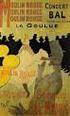 Flyers Prospectus Taal Langue Flyers Flyers zijn het best verkochte product uit ons assortiment. En met reden. Laat flyers drukken in 12 formaten, op 7 verschillende materialen en met diverse luxe afwerkingen.
Flyers Prospectus Taal Langue Flyers Flyers zijn het best verkochte product uit ons assortiment. En met reden. Laat flyers drukken in 12 formaten, op 7 verschillende materialen en met diverse luxe afwerkingen.
DISPLAY-IT COMPLETO & CLICK RAIL VOOR EEN PERFECTE FOTOWAND PARFAIT POUR UN MUR DE PHOTOS
 DISPLAY-IT COMPLETO & CLICK RAIL VOOR EEN PERFECTE FOTOWAND PARFAIT POUR UN MUR DE PHOTOS Click Muurmontage Montage mural Display-It Completo Het ideale foto-ophangsysteem: Strak tegen de muur gepresenteerd
DISPLAY-IT COMPLETO & CLICK RAIL VOOR EEN PERFECTE FOTOWAND PARFAIT POUR UN MUR DE PHOTOS Click Muurmontage Montage mural Display-It Completo Het ideale foto-ophangsysteem: Strak tegen de muur gepresenteerd
Reclameborden en plaatmateriaal Panneaux publicitaires et supports
 Reclameborden en plaatmateriaal Panneaux publicitaires et supports Taal Langue Reclameborden en plaatmateriaal Direct-to-plate of op stickervinyl gedrukt. Voor binnen- of buitengebruik: jouw boodschap
Reclameborden en plaatmateriaal Panneaux publicitaires et supports Taal Langue Reclameborden en plaatmateriaal Direct-to-plate of op stickervinyl gedrukt. Voor binnen- of buitengebruik: jouw boodschap
Welkom bij payleven. Bovenop Magneetstriplezer. Voorkant. Bluetooth-symbool. Batterij indicator. USBpoort. Aan/uit
 Welkom bij payleven Samen met onze gratis app en uw eigen smartphone of tablet bent u nu klaar om bank- en kredietkaartbetalingen te accepteren. Hier volgt een uitleg van de verschillende mogelijkheden
Welkom bij payleven Samen met onze gratis app en uw eigen smartphone of tablet bent u nu klaar om bank- en kredietkaartbetalingen te accepteren. Hier volgt een uitleg van de verschillende mogelijkheden
NGI Vision Debat
 NGI Vision 2030 Debat Résultats que nous voulons obtenir Les sources authentiques de données géographiques sont des données de qualité et mises à jour, à disposition comme «données ouvertes». Les services
NGI Vision 2030 Debat Résultats que nous voulons obtenir Les sources authentiques de données géographiques sont des données de qualité et mises à jour, à disposition comme «données ouvertes». Les services
Open haarden Feux ouverts
 Open haarden Feux ouverts Vaartstraat 64 B-3920 Lommel Tel.: 011 60 00 60 Fax: 011 60 00 70 E-mail: info@bemal.be URL: http://www.bemal.be De Bemal open haarden worden vervaardigd uit vuurvast materiaal.
Open haarden Feux ouverts Vaartstraat 64 B-3920 Lommel Tel.: 011 60 00 60 Fax: 011 60 00 70 E-mail: info@bemal.be URL: http://www.bemal.be De Bemal open haarden worden vervaardigd uit vuurvast materiaal.
OFFRE DOCUMENTATION TECHNIQUE PEUGEOT POUR REPARATEURS INDEPENDANTS AANBOD PEUGEOT TECHNISCHE DOCUMENTATIE VOOR ONAFHANKELIJKE REPARATEURS
 OFFRE DOCUMENTATION TECHNIQUE PEUGEOT POUR REPARATEURS INDEPENDANTS AANBOD PEUGEOT TECHNISCHE DOCUMENTATIE VOOR ONAFHANKELIJKE REPARATEURS OFFRE DOCUMENTATION TECHNIQUE PEUGEOT POUR REPARATEURS INDEPENDANTS
OFFRE DOCUMENTATION TECHNIQUE PEUGEOT POUR REPARATEURS INDEPENDANTS AANBOD PEUGEOT TECHNISCHE DOCUMENTATIE VOOR ONAFHANKELIJKE REPARATEURS OFFRE DOCUMENTATION TECHNIQUE PEUGEOT POUR REPARATEURS INDEPENDANTS
Servetten Serviettes. Langue. Taal. Nederlands. Français
 Servetten Serviettes Taal Langue Servetten Op zoek naar fijne en stijlvolle witte servetten? Wij hebben ze in alle soorten en maten. Of maak het nog bonter: servetten met jouw logo, design of foto! Tips
Servetten Serviettes Taal Langue Servetten Op zoek naar fijne en stijlvolle witte servetten? Wij hebben ze in alle soorten en maten. Of maak het nog bonter: servetten met jouw logo, design of foto! Tips
Historical Vehicle Club of Belgium ASBL - VZW
 Historical Vehicle Club of Belgium ASBL - VZW Formulaires - Formulieren Contents Version française... 1 Introduction... 1 Formulaires passifs... 1 Formulaires interactifs... 2 Procédure détaillée d utilisation
Historical Vehicle Club of Belgium ASBL - VZW Formulaires - Formulieren Contents Version française... 1 Introduction... 1 Formulaires passifs... 1 Formulaires interactifs... 2 Procédure détaillée d utilisation
Comprendre et se faire comprendre commence par s exprimer en néerlandais
 Comprendre et se faire comprendre commence par s exprimer en néerlandais Begrijpen en begrepen worden begint met het spreken van de Nederlandse taal La langue néerlandaise crée un lien entre nous Wat leest
Comprendre et se faire comprendre commence par s exprimer en néerlandais Begrijpen en begrepen worden begint met het spreken van de Nederlandse taal La langue néerlandaise crée un lien entre nous Wat leest
Bedrukte aanstekers Briquets personnalisés
 Bedrukte aanstekers Briquets personnalisés Taal Langue Aanstekers Altijd handig om er eentje bij je te hebben. Aanstekers! Helemaal mooi als jouw eigen ontwerp erop staat. Hoe we dat doen, lees je hieronder.
Bedrukte aanstekers Briquets personnalisés Taal Langue Aanstekers Altijd handig om er eentje bij je te hebben. Aanstekers! Helemaal mooi als jouw eigen ontwerp erop staat. Hoe we dat doen, lees je hieronder.
QUESTIONS RÉPONSES Réf. FIN/PRO/JND/KH/GVDD/2016/42
 QUESTIONS RÉPONSES Réf. FIN/PRO/JND/KH/GVDD/2016/42 Marché public de services Q1. De buitendiameter van de kern is 44,45 mm. De dikte van de kern is 6,35 mm (±0,762mm). Kunnen jullie bevestigen of de binnendiameter
QUESTIONS RÉPONSES Réf. FIN/PRO/JND/KH/GVDD/2016/42 Marché public de services Q1. De buitendiameter van de kern is 44,45 mm. De dikte van de kern is 6,35 mm (±0,762mm). Kunnen jullie bevestigen of de binnendiameter
Over dit boek. Richtlijnen voor gebruik
 Over dit boek Dit is een digitale kopie van een boek dat al generaties lang op bibliotheekplanken heeft gestaan, maar nu zorgvuldig is gescand door Google. Dat doen we omdat we alle boeken ter wereld online
Over dit boek Dit is een digitale kopie van een boek dat al generaties lang op bibliotheekplanken heeft gestaan, maar nu zorgvuldig is gescand door Google. Dat doen we omdat we alle boeken ter wereld online
FON. CombiView. Principaux avantages. CombiSerie. Applications. Données techniques. Entrée. Relais. Affichage. Données CEM
 CombiView e Principaux avantages CombiSerie Applications Données techniques Entrée Données configurables par l'utilisateur Relais Affichage Données CEM Communication Conditions d'essai Conformité Conforme
CombiView e Principaux avantages CombiSerie Applications Données techniques Entrée Données configurables par l'utilisateur Relais Affichage Données CEM Communication Conditions d'essai Conformité Conforme
ESQU INSTALLATIEGIDS GUIDE D INSTALLATION EASY SIMPLE QUICK - UNIQUE. DOUCHEBAK RECEVEUR DE DOUCHE
 ESQU DOUCHEBAK RECEVEUR DE DOUCHE INSTALLATIEGIDS GUIDE D INSTALLATION EASY SIMPLE QUICK - UNIQUE www.vanmarcke.com Belangrijk: - Lees deze instructies aandachtig vooraleer de installatie te beginnen.
ESQU DOUCHEBAK RECEVEUR DE DOUCHE INSTALLATIEGIDS GUIDE D INSTALLATION EASY SIMPLE QUICK - UNIQUE www.vanmarcke.com Belangrijk: - Lees deze instructies aandachtig vooraleer de installatie te beginnen.
FUTURA RBE SUR GRAND RA COU YON INSTALLATION VERBUIGING OP GROTE STRAAL INSTALLATIE
 www.mottura.com ORIENTE ORIENTE 542 ORIENTE 543 Une gamme complète - Oriente est le programme de systèmes de parois coulissantes de Mottura, fonctionnel et qualitatif et qui se décline comme suit: La gamma
www.mottura.com ORIENTE ORIENTE 542 ORIENTE 543 Une gamme complète - Oriente est le programme de systèmes de parois coulissantes de Mottura, fonctionnel et qualitatif et qui se décline comme suit: La gamma
300 Mbps Wireless Repeater
 Window XP (English) 300 Mbps Wireless Repeater Model: REPW300 Quick Installation Guide 1 Packing List 1 x 300 Mbps wireless repeater 1 x network cable 1 x Instruction manual (CD) 2 Mode Introduction and
Window XP (English) 300 Mbps Wireless Repeater Model: REPW300 Quick Installation Guide 1 Packing List 1 x 300 Mbps wireless repeater 1 x network cable 1 x Instruction manual (CD) 2 Mode Introduction and
Mefa brievenbussen. Puur design. Mefa boîtes aux lettres. Design à l état pur.
 Mefa brievenbussen. Puur design. Mefa boîtes aux lettres. Design à l état pur. Mefa brievenbussen. Puur design. Mefa brievenbussen blinken niet alleen uit door hun stijlvol design. Ze zijn ook functioneel,
Mefa brievenbussen. Puur design. Mefa boîtes aux lettres. Design à l état pur. Mefa brievenbussen. Puur design. Mefa brievenbussen blinken niet alleen uit door hun stijlvol design. Ze zijn ook functioneel,
52686 MONITEUR BELGE Ed. 2 BELGISCH STAATSBLAD
 52686 VLAAMSE OVERHEID Leefmilieu, Natuur en Energie [C 2015/36016] 30 JULI 2015. Ministerieel besluit tot wijziging van de kaart van de focusgebieden, opgenomen in de bijlage bij het besluit van de Vlaamse
52686 VLAAMSE OVERHEID Leefmilieu, Natuur en Energie [C 2015/36016] 30 JULI 2015. Ministerieel besluit tot wijziging van de kaart van de focusgebieden, opgenomen in de bijlage bij het besluit van de Vlaamse
Important : Ne connectez pas le câble USB jusqu à l étape 15, faute de quoi l installation du logiciel risque d échouer.
 2004 Hewlett-Packard Development Company, L.P. English Arabic Bahasa Português Hrvatski Cesky Dansk Nederland Suomi Français Deutsch Greek Hangul Hebrew Magyar Italiano Español 2004 Hewlett-Packard Development
2004 Hewlett-Packard Development Company, L.P. English Arabic Bahasa Português Hrvatski Cesky Dansk Nederland Suomi Français Deutsch Greek Hangul Hebrew Magyar Italiano Español 2004 Hewlett-Packard Development
02.07 ATELWEB entr.bil 10/05/07 16:43 Page 1 ESPACE PUBLIC MULTIMÉDIA DE LA COMMUNE DE SAINT GILLES
 02.07 ATELWEB entr.bil 10/05/07 16:43 Page 1 ESPACE PUBLIC MULTIMÉDIA DE LA COMMUNE DE SAINT GILLES 02.07 ATELWEB entr.bil 10/05/07 16:43 Page 2 TARIEVEN Vrije ruimte...35 /uur excl. BTW Opleidingsruimte
02.07 ATELWEB entr.bil 10/05/07 16:43 Page 1 ESPACE PUBLIC MULTIMÉDIA DE LA COMMUNE DE SAINT GILLES 02.07 ATELWEB entr.bil 10/05/07 16:43 Page 2 TARIEVEN Vrije ruimte...35 /uur excl. BTW Opleidingsruimte
Bedrukte aanstekers Briquets personnalisés
 Bedrukte aanstekers Briquets personnalisés Taal Langue Aanstekers Altijd handig om er eentje bij je te hebben. Aanstekers! Helemaal mooi als jouw eigen ontwerp erop staat. Hoe we dat doen, lees je hieronder.
Bedrukte aanstekers Briquets personnalisés Taal Langue Aanstekers Altijd handig om er eentje bij je te hebben. Aanstekers! Helemaal mooi als jouw eigen ontwerp erop staat. Hoe we dat doen, lees je hieronder.
MARQUE: MAGIMIX REFERENCE : T 250 CODIC:
 MARQUE: MAGIMIX REFERENCE : T 250 CODIC: 2760339 P d V a Le Trancheur T 250 Fr Mode d emploi Nl Gebruiksaanwijzing P D www.magimix.com DESCRIPTIF / BESCHRIJVING! Lisez attentivement les consignes de sécurité
MARQUE: MAGIMIX REFERENCE : T 250 CODIC: 2760339 P d V a Le Trancheur T 250 Fr Mode d emploi Nl Gebruiksaanwijzing P D www.magimix.com DESCRIPTIF / BESCHRIJVING! Lisez attentivement les consignes de sécurité
Voyage Logement. Logement - Trouver. Logement - Réserver. Waar kan ik vinden? Demander son chemin vers un logement
 - Trouver Waar kan ik vinden? Demander son chemin vers un logement... een kamer te huur?... een hostel?... een hotel?... een bed-and-breakfast?... een camping? Hoe zijn de prijzen daar? Demander les prix
- Trouver Waar kan ik vinden? Demander son chemin vers un logement... een kamer te huur?... een hostel?... een hotel?... een bed-and-breakfast?... een camping? Hoe zijn de prijzen daar? Demander les prix
Bedrukte envelop EA4 Enveloppes personnalisées EA4
 Bedrukte envelop EA4 Enveloppes personnalisées EA4 Taal Langue Bedrukte envelop EA4 Formaat 220 x 312 mm Opmaakformaat 226 x 318 mm Envelop Formaat (mm) Materiaalsoort Opties sluiting* Opties venster*
Bedrukte envelop EA4 Enveloppes personnalisées EA4 Taal Langue Bedrukte envelop EA4 Formaat 220 x 312 mm Opmaakformaat 226 x 318 mm Envelop Formaat (mm) Materiaalsoort Opties sluiting* Opties venster*
Boekenleggers Marque-page
 Boekenleggers Marque-page Taal Langue Boekenleggers Wat zou het mooi zijn als mensen bij het omslaan van elke bladzijde aan je denken. Dat op elke pagina jouw logo of ontwerp de lezer tegemoet komt. Ook
Boekenleggers Marque-page Taal Langue Boekenleggers Wat zou het mooi zijn als mensen bij het omslaan van elke bladzijde aan je denken. Dat op elke pagina jouw logo of ontwerp de lezer tegemoet komt. Ook
CAA360USBRS. The installer s choice cdvibenelux.com. USB of RS232 > RS485 conversiemodule Module de conversion USB ou RS232 > RS485 NEDERLANDS
 NL NEDERLANDS FR FRANCAIS of RS232 > RS48 conversiemodule Module de conversion ou RS232 > RS48 The installer s choice INSTALLATIE HANDLEIDING NL of RS232 > RS-48 conversiemodule ] PRODUCT PRESENTATIE De
NL NEDERLANDS FR FRANCAIS of RS232 > RS48 conversiemodule Module de conversion ou RS232 > RS48 The installer s choice INSTALLATIE HANDLEIDING NL of RS232 > RS-48 conversiemodule ] PRODUCT PRESENTATIE De
Remplacement de la pile sur FLAIR 22D ( version 2010) Vervangen van de batterij op FLAIR 22D (versie 2010) Distribution MT A votre service
 Distribution MT A votre service MS-verdeling Tot uw dienst Remplacement de la pile sur FLAIR 22D ( version 2010) Vervangen van de batterij op FLAIR 22D (versie 2010) S1A5881401BE INDEX A3.DOC INSTRUCTIONS...
Distribution MT A votre service MS-verdeling Tot uw dienst Remplacement de la pile sur FLAIR 22D ( version 2010) Vervangen van de batterij op FLAIR 22D (versie 2010) S1A5881401BE INDEX A3.DOC INSTRUCTIONS...
I Olympia 100 D I I n b o u w c a s s e t t e s o p h o u t - I n s e r t s à b o i s
 I Olympia 100 D I I n b o u w c a s s e t t e s o p h o u t - I n s e r t s à b o i s 2 0 1 0-2 0 1 1 HOUTCASSETTES VAN OLYMPIA : EEN BEREDENEERDE KEUZE! UW KEUZE VOOR FUNCTIONALITEIT De houtcassettes
I Olympia 100 D I I n b o u w c a s s e t t e s o p h o u t - I n s e r t s à b o i s 2 0 1 0-2 0 1 1 HOUTCASSETTES VAN OLYMPIA : EEN BEREDENEERDE KEUZE! UW KEUZE VOOR FUNCTIONALITEIT De houtcassettes
Doordruksets of bonnenboekjes drukken Papier carbone
 Doordruksets of bonnenboekjes drukken Papier carbone Taal Taal Frans Doordruksets Het bekende doorslagsysteem, ook wel bonnenboekjes genoemd. Kies tussen 1, 2 of 3 gekleurde doorslagvellen. Leverbaar in
Doordruksets of bonnenboekjes drukken Papier carbone Taal Taal Frans Doordruksets Het bekende doorslagsysteem, ook wel bonnenboekjes genoemd. Kies tussen 1, 2 of 3 gekleurde doorslagvellen. Leverbaar in
Clover 7S. KOBA Vision De Oude Hoeven LEOPOLDSBURG Belgium Tel Fax
 Clover 7S KOBA Vision De Oude Hoeven 6 3971 LEOPOLDSBURG Belgium Tel +32 11 51 70 80 Fax +32 11 51 70 81 info@kobavision.be http://www.kobavision.be Nederlands - Gebruikshandleiding Veiligheidsvoorschriften
Clover 7S KOBA Vision De Oude Hoeven 6 3971 LEOPOLDSBURG Belgium Tel +32 11 51 70 80 Fax +32 11 51 70 81 info@kobavision.be http://www.kobavision.be Nederlands - Gebruikshandleiding Veiligheidsvoorschriften
Bedrukte wijntas Sac pour bouteille imprimé
 Bedrukte wijntas Sac pour bouteille imprimé Taal Langue Bedrukte wijntas De wijntas wordt geproduceerd op 170 grams papier met verstevigde bodem en voorzien van een draagkoord. De tas is all-over full
Bedrukte wijntas Sac pour bouteille imprimé Taal Langue Bedrukte wijntas De wijntas wordt geproduceerd op 170 grams papier met verstevigde bodem en voorzien van een draagkoord. De tas is all-over full
Porte-clé avec cadre photo numérique. Dragen-Sleutel met numeriek fotokader
 Réf / Item code : 475520 Porte-clé avec cadre photo numérique Dragen-Sleutel met numeriek fotokader FR NL MET840 SOMMAIRE FR 1 Généralités 2 Contenu de l emballage 3 Description du produit 4 Charger la
Réf / Item code : 475520 Porte-clé avec cadre photo numérique Dragen-Sleutel met numeriek fotokader FR NL MET840 SOMMAIRE FR 1 Généralités 2 Contenu de l emballage 3 Description du produit 4 Charger la
GEBRUIKERSHANDLEIDING MODE D EMPLOI
 GEBRUIKERSHANDLEIDING MODE D EMPLOI Fork-lift crane series 03-2013 REMA HOLLAND BV Galjoenweg 47 / 6222 NS Maastricht Postbus 4303/6202 VA Maastricht Telefoon: 0031-43-3631777 Fax: 0031-43-3632922 Email:
GEBRUIKERSHANDLEIDING MODE D EMPLOI Fork-lift crane series 03-2013 REMA HOLLAND BV Galjoenweg 47 / 6222 NS Maastricht Postbus 4303/6202 VA Maastricht Telefoon: 0031-43-3631777 Fax: 0031-43-3632922 Email:
Technische fiche details Solidstone Fiche technique détaillée Solidstone. 1. Gewicht. De berekening van de gewichten gaat als volgt :
 1. Gewicht De berekening van de gewichten gaat als volgt : - Gewicht douchebak = 0 9 * lengte (mm) * breedte (mm) * 30 mm * 2,1/1.000000 Gemiddeld is dit ongeveer 50 kg/m2 voor de douchebak. 2. Afmetingen
1. Gewicht De berekening van de gewichten gaat als volgt : - Gewicht douchebak = 0 9 * lengte (mm) * breedte (mm) * 30 mm * 2,1/1.000000 Gemiddeld is dit ongeveer 50 kg/m2 voor de douchebak. 2. Afmetingen
57936 MONITEUR BELGE BELGISCH STAATSBLAD
 57936 MONITEUR BELGE 15.09.2015 BELGISCH STAATSBLAD Les propositions sont introduites auprès du Ministre-Président du Gouvernement flamand et comprennent au moins les données suivantes : 1 les prénoms
57936 MONITEUR BELGE 15.09.2015 BELGISCH STAATSBLAD Les propositions sont introduites auprès du Ministre-Président du Gouvernement flamand et comprennent au moins les données suivantes : 1 les prénoms
Conseils de sécurité importants
 Conseils de sécurité importants SKF Lubrication Systems Germany GmbH Heinrich-Hertz-Strasse 2-8, 69190 Walldorf, Allemagne Pompe ZPU Pompe HJ 2 Mesures volontaires de sécurité relatives à des pompes utilisées
Conseils de sécurité importants SKF Lubrication Systems Germany GmbH Heinrich-Hertz-Strasse 2-8, 69190 Walldorf, Allemagne Pompe ZPU Pompe HJ 2 Mesures volontaires de sécurité relatives à des pompes utilisées
Voyage Logement. Logement - Trouver. Logement - Réserver. Demander son chemin vers un logement
 - Trouver Où puis-je trouver? Demander son chemin vers un logement Waar kan ik vinden?... une chambre à louer?... een kamer te huur?... une auberge de jeunesse?... een hostel?... un hôtel?... een hotel?...
- Trouver Où puis-je trouver? Demander son chemin vers un logement Waar kan ik vinden?... une chambre à louer?... een kamer te huur?... une auberge de jeunesse?... een hostel?... un hôtel?... een hotel?...
MONTAGEHANDLEIDING/NOTICE D INSTALLATION
 MONTAGEHANDLEIDING/NOTICE D INSTALLATION Ribbon douchecabine / cabine de douche (ref. 223216) Barna douchecabine / cabine de douche (ref. 223217)! Voor uw gemak zijn de wanden en tub van deze douchecabine
MONTAGEHANDLEIDING/NOTICE D INSTALLATION Ribbon douchecabine / cabine de douche (ref. 223216) Barna douchecabine / cabine de douche (ref. 223217)! Voor uw gemak zijn de wanden en tub van deze douchecabine
Bedrukte CD/DVD CD / DVD Imprimés
 Bedrukte CD/DVD CD / DVD Imprimés Taal Langue Bedrukte CD/DVD Wij zijn de ideale partner voor het bedrukken van recordable media, die u later zelf kunt b randen. Hierbij maken wij gebruik van drie professionele
Bedrukte CD/DVD CD / DVD Imprimés Taal Langue Bedrukte CD/DVD Wij zijn de ideale partner voor het bedrukken van recordable media, die u later zelf kunt b randen. Hierbij maken wij gebruik van drie professionele
Guide de garantie et de support
 Vous pouvez consulter la documentation sur votre ordinateur. Cliquez sur l icône de documentation sur le bureau, ou cliquez sur démarrer, Tous les programmes, puis sur Documentation. Guide de garantie
Vous pouvez consulter la documentation sur votre ordinateur. Cliquez sur l icône de documentation sur le bureau, ou cliquez sur démarrer, Tous les programmes, puis sur Documentation. Guide de garantie
 E G U L O A T A C S G U O A T A L C Te l : + 3 2 5 1 2 5 0 6 8 7 sales@supremebelgium.com w w w. s u p r e m e b e l g i u m. c o m Drinkflessen/Bidons Alle drinkflessen zijn vervaardigd in de UK. De flessen
E G U L O A T A C S G U O A T A L C Te l : + 3 2 5 1 2 5 0 6 8 7 sales@supremebelgium.com w w w. s u p r e m e b e l g i u m. c o m Drinkflessen/Bidons Alle drinkflessen zijn vervaardigd in de UK. De flessen
Montagehandleiding Timer SWK2070C
 Montagehandleiding Timer SWK2070C 459270.66.11 02/09/B Alleen voor verwarmingstoestellen VFMi 20C en VFMi 30C 1. Verwijder de bevestigingsschroef uit het rechterzijpaneel. 2. Plaats en bevestig de twee
Montagehandleiding Timer SWK2070C 459270.66.11 02/09/B Alleen voor verwarmingstoestellen VFMi 20C en VFMi 30C 1. Verwijder de bevestigingsschroef uit het rechterzijpaneel. 2. Plaats en bevestig de twee
DORMA HSW-R. Handleiding mobiele scheidingswand Notice d'utilisation cloison mobile
 DORMA HSW-R Handleiding mobiele scheidingswand Notice d'utilisation cloison mobile 2 NL- ALGEMENE OPMERKINGEN Gelieve de volgende regels in acht te nemen om op lange termijn de functionele efficiëntie
DORMA HSW-R Handleiding mobiele scheidingswand Notice d'utilisation cloison mobile 2 NL- ALGEMENE OPMERKINGEN Gelieve de volgende regels in acht te nemen om op lange termijn de functionele efficiëntie
Naambordjes Plaques murales
 Naambordjes Plaques murales Taal Langue Naambordjes Wijs bezoekers de weg, laat weten waar het toilet te vinden is of waarschuw aanwezigen voor de omstandigheden op jouw bedrijventerrein. Onze bordjes
Naambordjes Plaques murales Taal Langue Naambordjes Wijs bezoekers de weg, laat weten waar het toilet te vinden is of waarschuw aanwezigen voor de omstandigheden op jouw bedrijventerrein. Onze bordjes
Bedrukte envelop C4 Enveloppes personnalisées C4
 Bedrukte envelop C4 Enveloppes personnalisées C4 Taal Langue Bedrukte envelop C4 Formaat mm Opmaakformaat 235 x Envelop * R = Rechts L = Links B = Boven(kant) Formaat (mm) Materiaalsoort Opties sluiting*
Bedrukte envelop C4 Enveloppes personnalisées C4 Taal Langue Bedrukte envelop C4 Formaat mm Opmaakformaat 235 x Envelop * R = Rechts L = Links B = Boven(kant) Formaat (mm) Materiaalsoort Opties sluiting*
